[转载自jayant97] nRF9160与nRF Cloud 超详细入门攻略
原文链接:nRF9160与nRF Cloud 超详细入门攻略
1. 产品简介
1.1. nRF Cloud
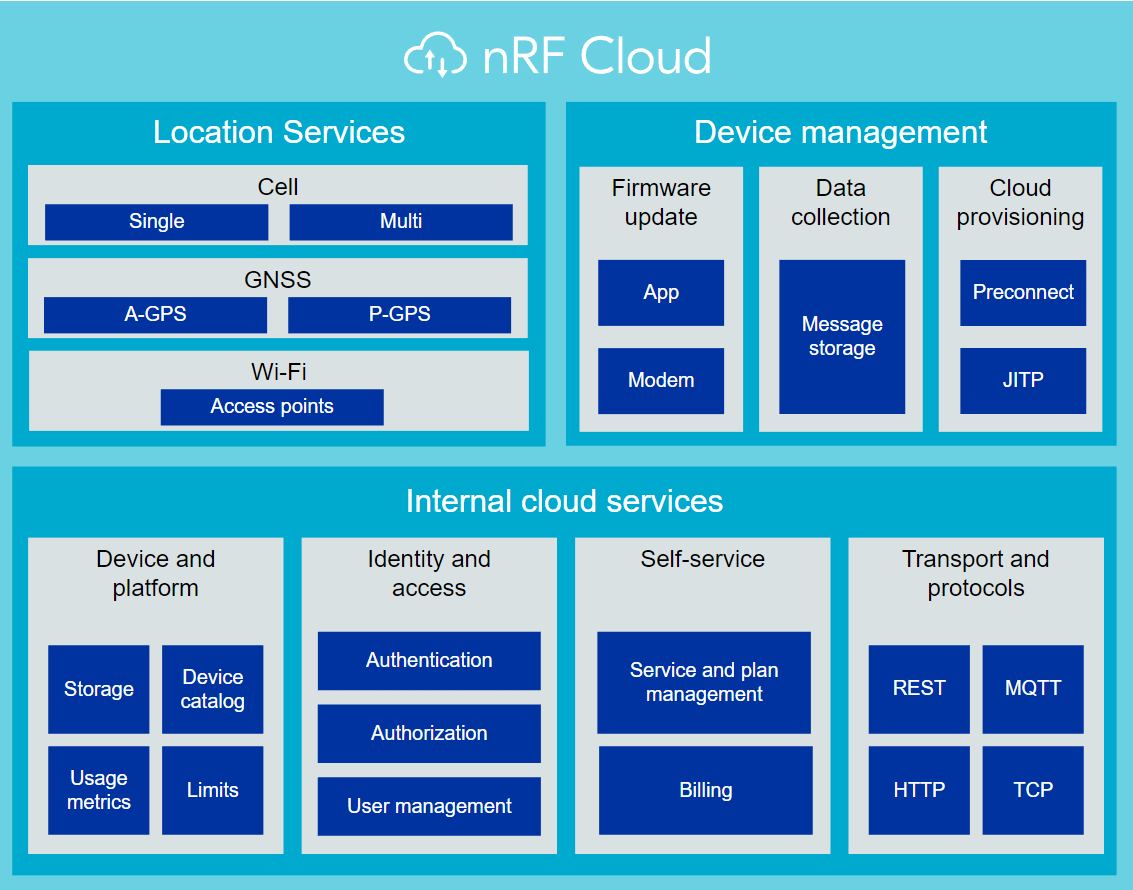
nRF Cloud是Nordic Semiconducotr公司在AWS上搭建的IoT平台,提供设备注册(Cloud Provisioning)、OTA升级、数据存储、位置服务等业务,所有这些功能都可通过Web界面进行管理。此外还有账号权限控制功能,客户可以为不同的团队配置不同级别的账户管理权限。本文会介绍上述功能的具体使用方法。
除了设备注册、OTA、消息存储等物联网云平台常见的功能外,nRF Cloud的重要卖点是位置服务(Location Service):
- AGPS/PGPS:设备根据附近的基站信息,从Location Service获取当前地区GPS卫星的信息,从而缩小搜星范围,把搜星的几十秒缩短到几秒,极大的节省功耗
- 基站定位:根据上传附近的基站id,从云端获取获取当前定位,支持单基站和多基定位
- WiFi定位:根据附近的WiFi SSID获取定位
nRF Cloud为Nordic nRF91系列产品提供了方便快速的上云方式,通过NCS的例程可以很方便的连入nRF Cloud。当然,非Nordic产品也是可以注册到nRF Cloud的,本文最后就会介绍如何使用随机生成的UUID来注册到nRF Cloud。
nRF Cloud目前有Devloper,Pro和Enterprise三种收费计划。其中开发者计划(Developer plan)是完全免费的,你可以不用任何开发板,只使用PC就能连上云端进行测试。并且开发者计划每月有500条免费的Location Service。
设备通过nRF Cloud APIs与nRF Cloud进行连接,如下图:
设备可以直接通过MQTT API或REST API接入到云。nRF Cloud也通过REST API为客户提供了云-云对接的接口。
nRF Cloud的MQTT连接使用X.509证书进行认证和加密。此证书不必是CA收费签发的证书,可以使用自签证书。Nordic提供了一套方便的脚本(TypeScript和Python可选)来进行证书的生成、签发、烧录。本文后续会介绍具体步骤。
要想调用nRF Cloud的REST API,对用户来说,使用常见的API Key进行认证;对IoT设备来说,需要使用JWT进行认证。JWT需要使用前述的X.509证书进行生成,本文后续会介绍IoT设备以及PC端测试JWT生成的方法。
REST API 是通过HTTP请求来调用的
更多有关nRF Cloud的信息,可以参考:
1.2. nRF9160 SiP

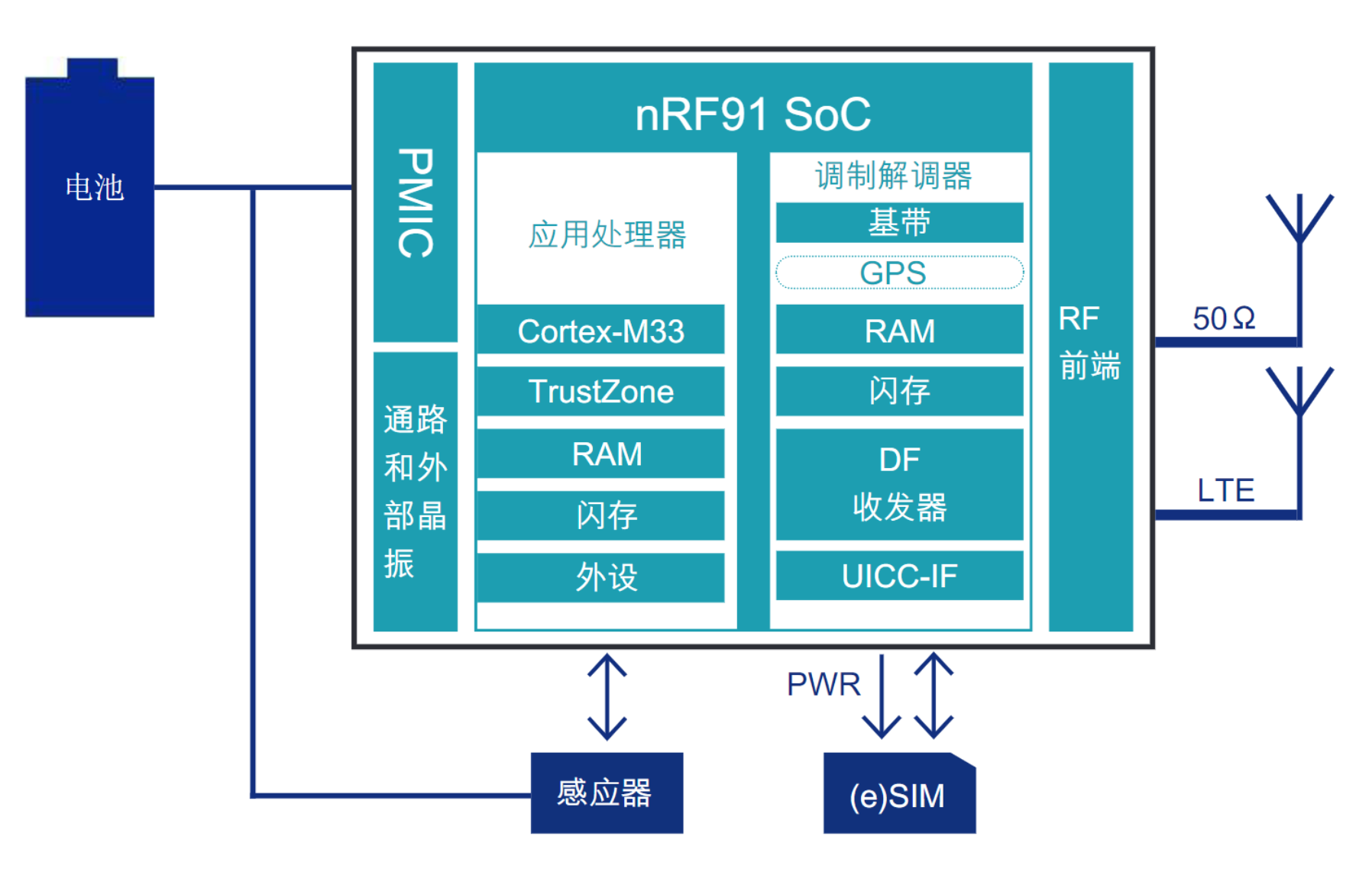
nRF9160是一款高集成度的低功耗SiP(System-in-Package),具有完整的LTE-M/NB-IoT Modem、射频前端、电源管理系统,还具有一颗Cortex-M33应用处理器,便于开发自定义应用。nRF9160是目前市面上最紧凑、最完整、功耗最低的蜂窝物联网解决方案。
nRF9160内置的调制解调器(Modem)在全球范围内同时支持LTE-M和NB-IoT,并且支持eDRX和PSM省电模式,支持传输层安全(TCP/TLS),支持GPS。
Modem固件由Nordic以二进制形式提供,Modem固件可以通过OTA进行升级。
中国大陆地区目前只有NB-IoT覆盖,无LTE-M。
Cortex-M33应用处理器具有独享的1 MB Flash,256 KB SRAM和多种外设接口,可以让用户自行开发高效率的应用。
除了直接在9160上开发以外,也可以把nRF9160当作外挂模组,让外部MCU通过AT指令进行操作,拓展连网能力。在 Nordic Info Center可以查看并下载AT指令手册。
在把9160当作外挂模组时,除了3GPP标准AT指令(以AT+开头),以及Nordic自定义的Modem相关指令(以AT%开头)以外。还可以在前述Cortex-M33应用核中烧录SLM(Serial LTE modem)例程,这样就可以扩展出大量实用指令(以AT#开头),可以实现Socket、TCP/UDP、MQTT、FOTA、DFU、FTP、GNSS、GPIO等实用功能,使得9160作为外挂模组时也能充分发挥其片上资源的作用。
在安全方面:Arm TrustZone技术可为固件和外设提供安全隔离和保护。使应用可实现Secure Boot、受信任固件升级、受信任的Root等安全需求,且不影响性能。Arm CryptoCell通过加密和安全资源来保护物联网应用程序免受各种攻击威胁。
nRF9160支持SIM和eSIM。今后随着与虚拟运营商的合作,还将在海内外支持SoftSIM。
SoftSIM无需卡或芯片,SIM的信息直接烧录在9160内部。
nRF91的功耗极低,在PSM休眠时可以做到2.7uA的电流。
更多信息,可参考:
- nRF9160中文brief - Nordic Semiconductor - nordicsemi.com
- nRF9160 - Nordic Semiconductor - nordicsemi.com
- nRF9160 Product Specifications v2.1.pdf
- nRF9160 全球认证信息 - nordicsemi.com
1.3. nRF9160 DK 和 PPK II
nRF9160 DK是一款优秀设计的预认证开发套件,带有一颗nRF9160 SiP和一颗nRF52840低功耗蓝牙MCU(用于开发BLE网关产品)。
板载一个支持多个频段的LTE-M和NB-IoT天线、一个GPS贴片天线和一个2.4G陶瓷天线(用于BLE)。其中LTE和2.4G天线接口提供SWF射频连接端子,便于测量RF信号。所有三款连接器均允许使用外部天线。
开发板引出了所有GPIO和接口,兼容Arduino Uno Rev3。提供可编程LED(4)、按钮(2)、开关(2)。开发板还具有nano SIM卡插槽(J5)和eSIM贴片焊盘(U20)或eSIM直插接口(P28)。
板载正版Jlink OB,除可下载、调试板载的nRF9160外,也可对外调试其他产品。
关于nRF 9160DK的更多信息,可参考:
Nordic所有的开发板都预留了SoC/SiP电流测量的接口。9160DK还预留了SIM卡电流测量的接口。电流的测量可以使用PPK II。下图展示了9160 PSM休眠时的电流(灰色窗口内平均电流为2.8uA):
Power Profile Kit II (PPK II) 是一个方便的功耗测量工具,具有电流表和电源(0.8V ~ 5V)两种模式,且两种模式都可测量电流,范围从低于1uA到1A。PPK II本身通过USB供电(5V 500mA),如果在电源模式需要输出1A,需要插两个USB。
PPK II还自带8通道逻辑分析仪,便于分析各个阶段的功耗。下图底部为逻辑分析仪通道3的输出,它连接到9160的一个GPIO,用于测量9160连接MQTT服务器进行证书交换的耗时和功耗。
更多有关PPK II的信息,可参考:Power Profiler Kit II - nordicsemi.com
1.4. nRF Connect SDK
nRF Connect SDK,简称NCS,是Nordic最新的SDK平台,该平台支持Nordic所有产品线,包括低功耗蓝牙,蜂窝网,WiFi,GPS,2.4G,蓝牙Mesh,Zigbee,Thread,Matter, Homekit, FindMy等。
Nordic所有的新产品都将在NCS上进行开发。
NCS内嵌Zephyr RTOS,并沿用了Zephyr project的编译系统、库和驱动。利用Device Tree和Kconfig进行项目的硬件、软件配置,自动载入驱动程序,自动初始化硬件。使用CMake和Python脚本辅助生成一些头文件、代码和Hex。一旦上手,开发调试起来非常方便。此外,NCS是跨平台的(Windows/Linux/OSX),支持命令行编译,可以在服务器上实现CI/CD。
NCS提供VS Code插件,实现强大的项目管理、项目构建、调试等功能(支持条件断点、查看寄存器和
线程堆栈)。
NCS在Github上托管,包含多个仓库。其主仓库(Manifest)是nrf(含Nordic产品驱动与各类无线协议栈等),此外还有Zephyr、MCUBoot、mbedtls、nrfxlib等其他仓库。
更多信息可参考:
-
About the nRF Connect SDK — nRF Connect SDK 2.1.2 documentation (nordicsemi.com)
-
开发你的第一个nRF Connect SDK(NCS)/Zephyr应用程序 - iini - 博客园 (cnblogs.com)
2. 入门: 使用nRF9160-DK连接到nRF Cloud
本节将会在nRF9160-DK开发板上,烧录nrf/applications/asset_tracker_v2例程。根据国内的网络进行配置,然后把板子连接到nRF Cloud上。
2.1. 前期准备
硬件准备
- nRF9160 DK开发板(本示例使用的版本:v1.1.0):其中nRF9160 SiP不能是Revision 1版本,必须是Revision 2或更高版本。
(查看SiP封装上的文字,有B0则为Rev1版本,有B1则为Rev2版本。可参考:nRF9160 IC Revision Overview)

-
micro USB线缆一根
-
- 将电源开关拨到on,并确保调试开关处于"nRF91"挡位
- 插好nano SIM卡,并通过microUSB线连接到电脑
注:DK包装盒内附赠的iBASIS SIM卡为国外运营商产品,国内无法使用。需要另外购买移动NB-IoT物联网卡。
非硬件准备
- 一台Windows10或以上版本操作系统的电脑,并正确安装了NCS开发环境。本次示例使用的NCS版本是v2.2.0。
- 免费注册一个 nRF Cloud 账号
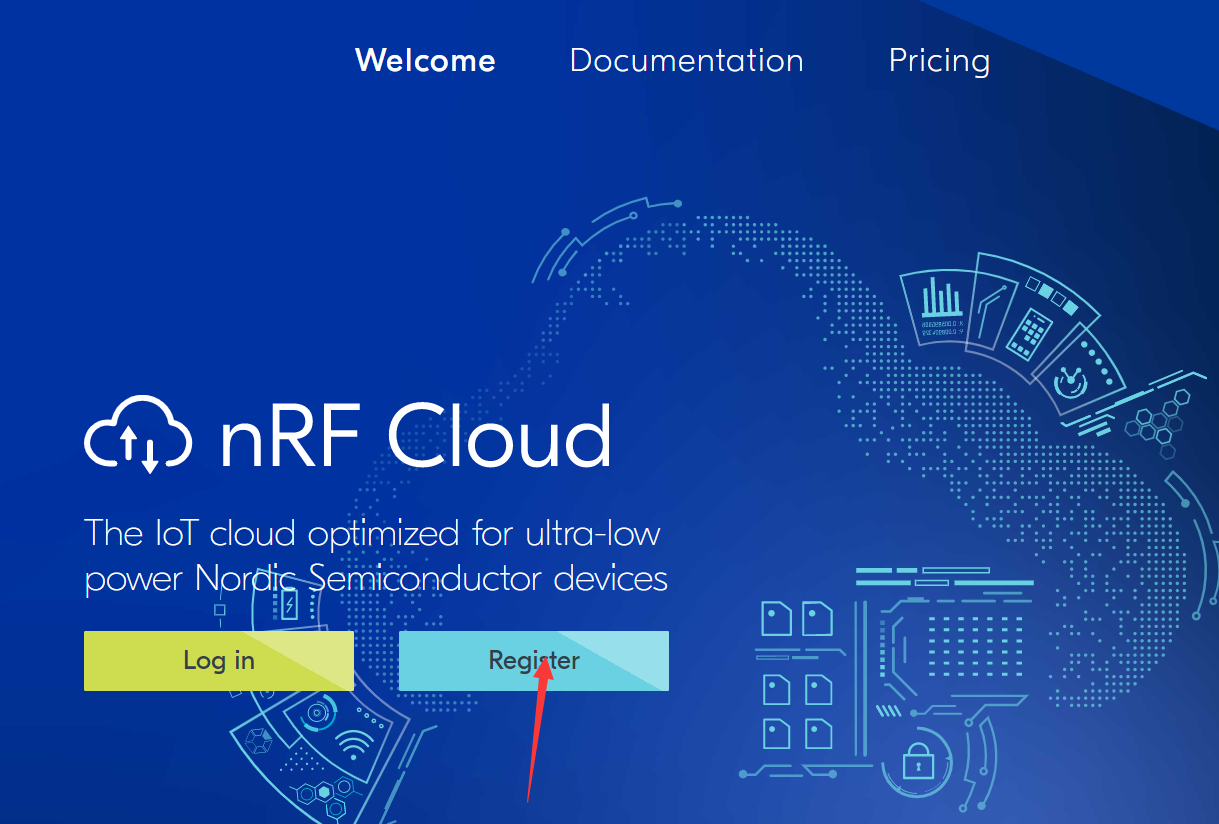
- 知道如何打开NCS中的例程,并且知道如何编译、烧写。
2.2. 烧录Modem固件
nRF9160的Modem具有独立的固件,这部分固件是Nordic以zip包的形式提供的。
- 在官网nRF9160 DK - Downloads - nordicsemi.com界面,选中最新的Modem固件版本并下载(必须大于1.3.0)。
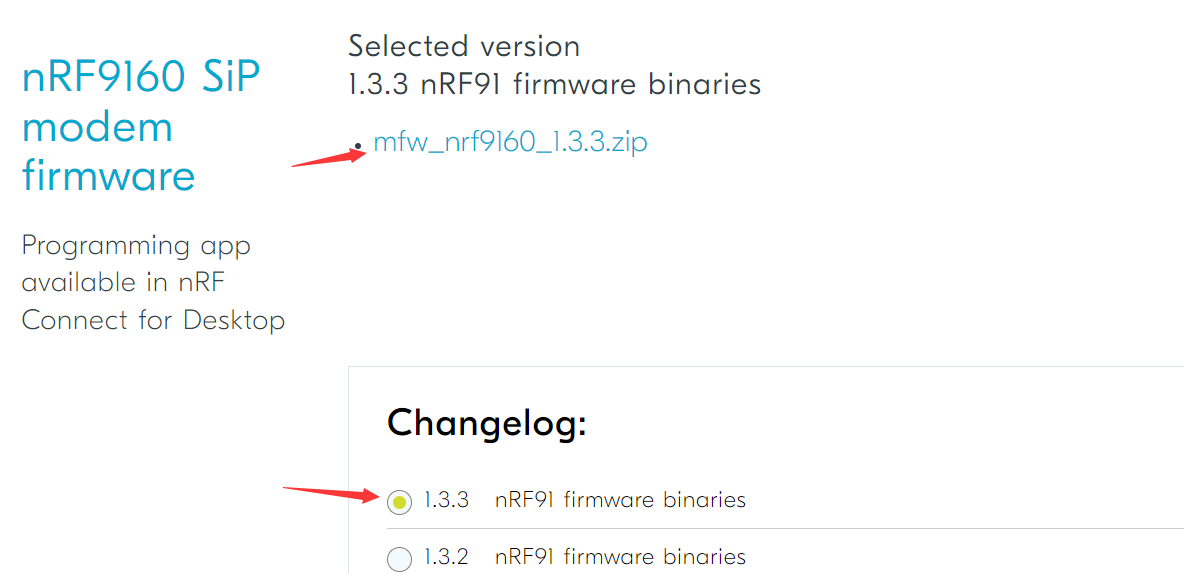
- 打开nRF Connect桌面版,找到Programmer工具并打开

- 先选择板卡,然后选择固件文件(.zip),最后烧录
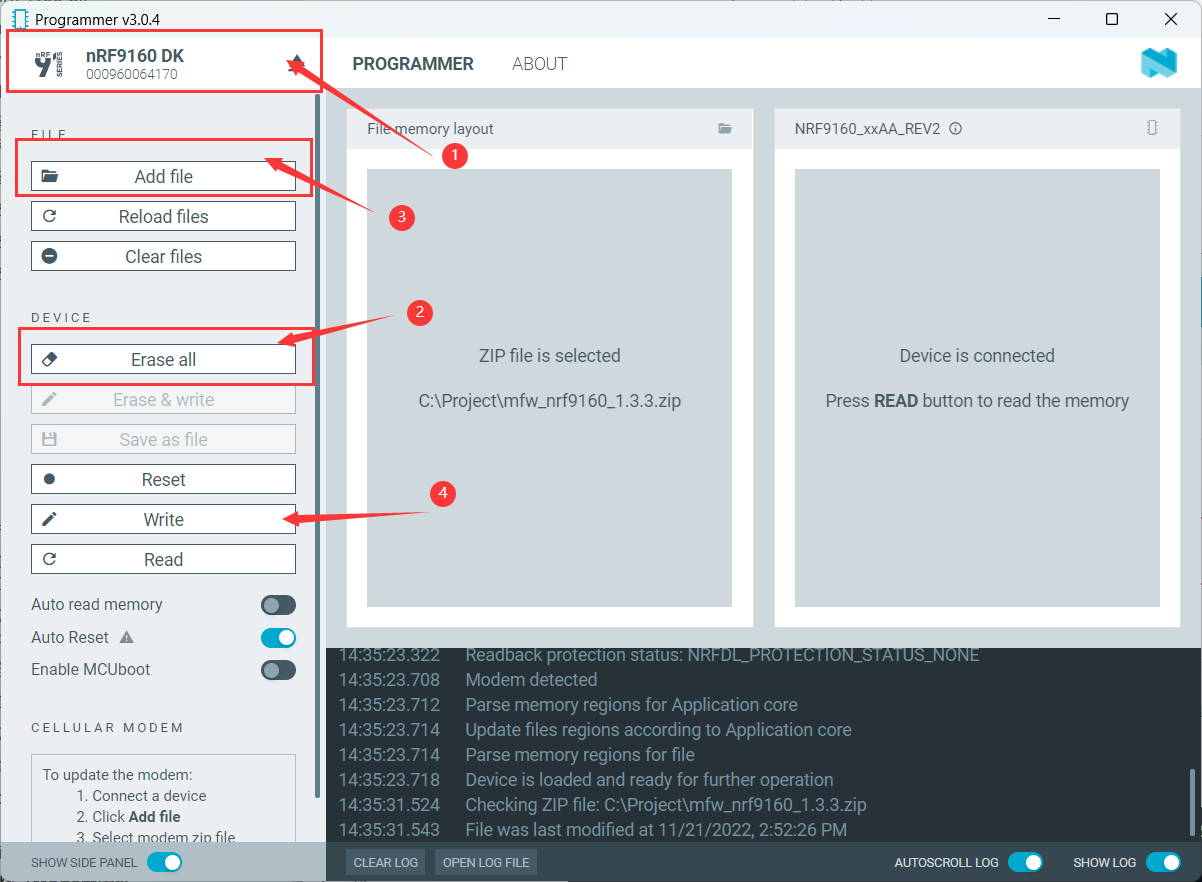
- 烧录完毕
2.3. 配置、编译并烧录Application固件
2.3.1. 以asset_tracker_v2为模板,创建新工程
asset_tracker_v2是applications目录下的例程。这个目录下的都是商业级例程,基本改一下就能作为产品使用了。
创建新工程相比于打开例程的好处,在我的另一篇文章《安装nRF-Connect-SDK》中已经描述了。
通过nrf connect插件界面的"Create a new application"来创建新的工程。
从上到下,选项依次为:
- NCS路径
- Zephyer SDK工具链路径
- 本项目的存储位置
- 选取作为模板的sample例程(NCS中的例程)
- 本项目的名称
关于asset_tracker_v2例程的更多信息,可以参考官方的例程说明:nRF9160: Asset Tracker v2 — nRF Connect SDK 2.1.2 documentation (nordicsemi.com)
建议把为这个新创建的初始化为git仓库,便于你记录自己修改了什么。
记得添加
.gitignore文件,并且忽略你的build/文件夹
2.3.2. 为新工程创建build配置
板卡选择nrf9160dk_nrf9160_ns,然后Build Configuration即可。
2.3.3. 修改配置
打开工程根目录下的prj.conf文件,进行修改:
- 与运营商有关的修改
# 由于使用移动的NB物联网卡,故需要关闭LET-M,使用NB-IoT
CONFIG_LTE_NETWORK_MODE_LTE_M_GPS=n # 由y改为n
CONFIG_LTE_NETWORK_MODE_NBIOT_GPS=y # 新增
# NB-IoT对ePCO支持的不好,故使用传统的PCO
CONFIG_PDN=y # 新增
CONFIG_PDN_LEGACY_PCO=y # 新增
- 与nRF Cloud连接、注册有关的修改(后面小节会详细说明)
# 启用JWT和UUID的云端注册方式
CONFIG_MODEM_JWT=y # 新增
CONFIG_NRF_CLOUD_CLIENT_ID_SRC_INTERNAL_UUID=y # 新增
【备注】
prj.conf文件的作用:在Zephyer编译系统中,Kconfig管理编译选项、各类功能选项的开关,而devicetree用来管理硬件。编译时,通过CMake和ninja会调用一系列python辅助脚本,把Kconfig和device tree变成c代码和头文件。然后进行编译。更多资料,可参考:Build and Configuration Systems — Zephyr Project Documentation
开发时,只需关注Kconfig与device tree如何修改即可。Kconfig中的选项非常多,大多数情况下保持默认即可。Kconfig的默认配置保存在NCS中。
prj.conf的作用,就是为这个工程单独修改部分Kconfig配置。编译时,构建系统会优先使用prj.conf里的配置来覆盖默认的Kconfig配置。这样每个工程都可以单独配置,不会影响到NCS中的默认配置。
prj.conf中的选项都必须是Kconfig中可以找到的。在VS Code中通过图形界面修改完Kconfig时,也可以通过"Save to file"按钮,来把修改的部分单独保存到
prj.conf中,如下图:
2.3.4. 编译
使用nRF Connect插件中的Action菜单中的build即可编译
编译成功的结果:
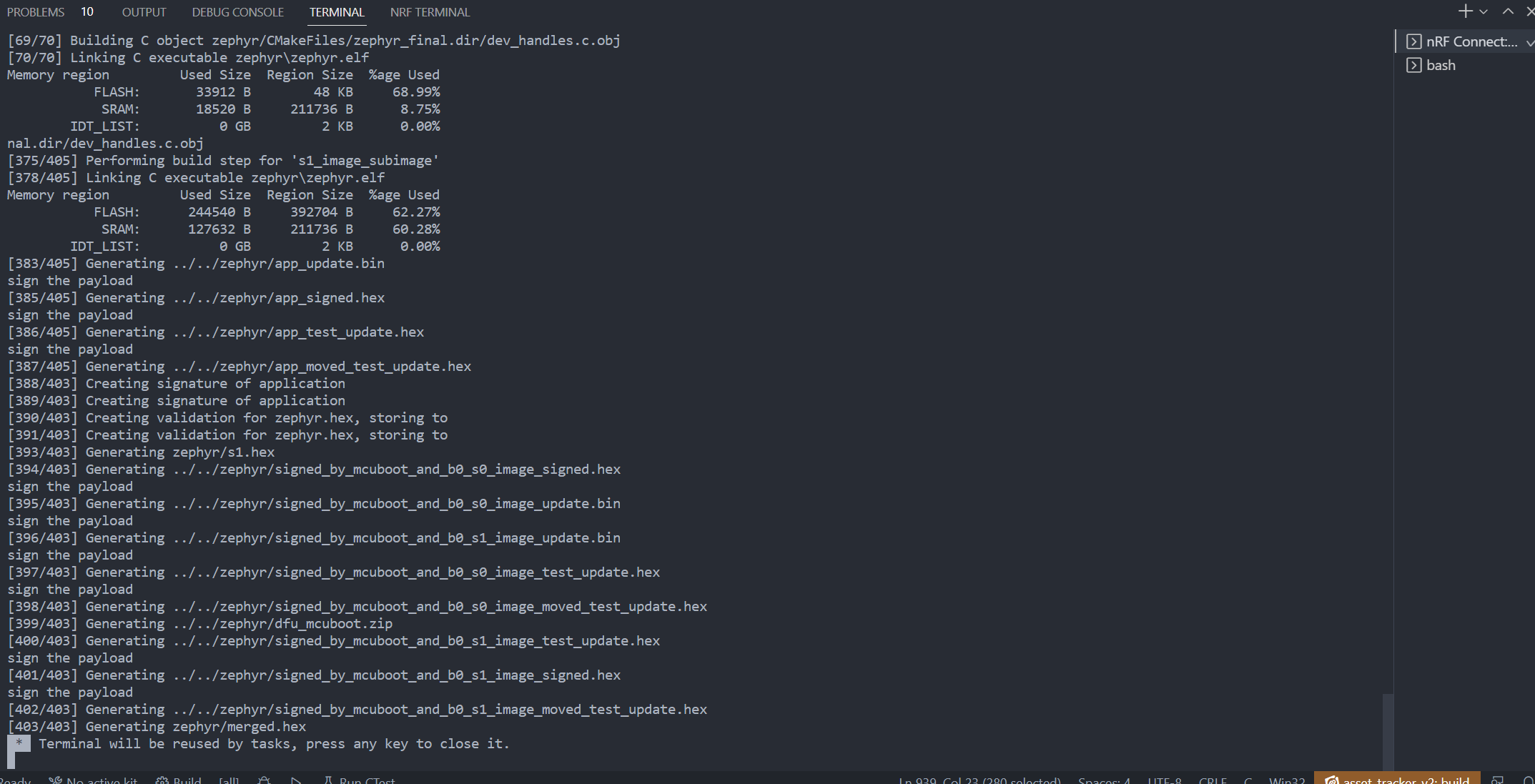
2.3.5. 烧录
先把官方的开发板通过USB连接到电脑上,识别到Jlink之后,可以通过ACTIONS栏中的Flash按钮触发烧录动作:
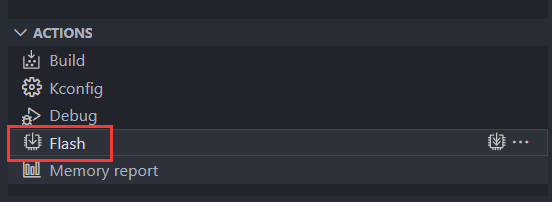
也可以通过命令行的形式进行烧录:
$ west flash
备注:
这样直接烧录,有一部分项目可能会烧写失败,显示:
这是因为,Nordic的MCU中通常都有一个用于存储用户信息的寄存器(UICR),可以认为是一块特殊的flash区域,存储了客户自己的加密密钥、引脚配置等产品信息。由于信息安全的原因,是不允许在保持UICR不变的情况下烧写新的固件的。因此这种情况下只能全片擦除然后再烧录。
全片擦除然后烧录的方式,点击Flash右边的按钮:
或者使用命令行方式:
2.4. 联网测试
在nRF Connect桌面版中,打开LTE Link Monitor工具。
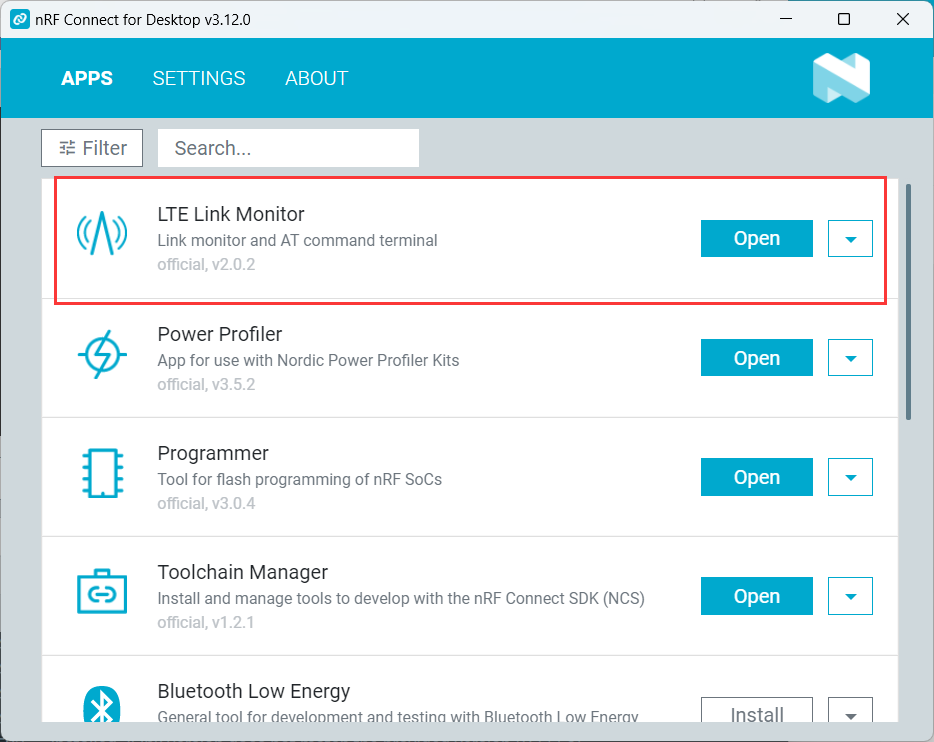
然后左上角选择板卡,然后再打开串口。串口共有三个(都是Jlink提供的虚拟串口,在板子上2个连接到9160,1个连接到52840),其中9160的串口只有一个用于AT Command。
需要依次尝试,点击“AT”按钮就会从串口发送一行“AT”命令,如果有回复OK,说明这个串口就是AT指令的串口。
在 Nordic Info Center可以查看AT指令手册,并可以在右上角下载PDF。
左侧的面板显示了联网状态、IP地址、信号强度等信息:
注意,"Automatic Request"需要勾选上。勾选以后,在切换串口或者点击“AT+CFUN?”指令时,此软件会自动发送相关AT指令,查询网络状态信息,面板上的信息才会更新。否则面板可能不更新。
即是说,以下状态灯应当全绿,则说明联网成功。但若不是全绿,也不一定是联网失败,可能只是信息没有刷新,参照上一条勾选“自动请求”,然后点击“AT+CFUN?”指令再次查询即可。
含义:
- UART:串口状态
- Modem:调制解调器状态
- UICC:SIM卡状态
- LTE:LTE联网状态
- PDN:Packet Data Domain联网状态
2.5. 将设备注册到nRF Cloud云端
IoT设备是需要注册到云端的,并且通信都需要加密认证,否则任何人开发的设备都能连接到你的云,就不安全了。
设备注册到云端的过程称为Cloud Provisioning
设备注册的流程是:
- 首先,要有一个自签CA证书,以及对应的密钥文件;
- 需要用自签CA证书+设备的UUID,给每个设备单独签发CA证书,并安装单独的私钥到设备中。
- 云端持有证书(公钥),这样设备和云端就可以加密通信了。
什么是非对称加密和CA证书?
CA证书具有证书文件(内含公钥)和私钥文件两个部分,公钥和私钥是用来做非对称加密的。公钥加密的数据,只能用私钥解密;用私钥加密的数据,只能用公钥解密。
私钥是自己持有的,而公钥公开给所有想与自己通信的对象。
假设A要给B发送一段消息M:
- 对于这段消息M,发送者A先利用MD5或SHA256等方式生成一个数字摘要D,再用私钥把消息M加密得到密文C。最后把C+D一起发给接收者B。
- B收到消息后,先用公钥解密C得到M',再对比M'的数据摘要和D是否一致,若一致,则说明数据确实是公钥的所有者发出的。于是确信M'就是要接收的消息M。
但B可能拿到假的公钥,黑客发出假的公钥,就可以冒充A给B发消息。为了避免这种情况发生,公钥需要被认证,这就是CA证书。
一个CA证书文件
ca1包含公钥P、签名S、所有者信息(国家、城市、单位名称、邮箱等)。ca1的签名S,是用另一个证书ca2的私钥,对ca1的公钥P进行加密得到的。所以利用公开的
ca2的公钥对S进行解密,如果和P一致,则说明ca1是合法的。ca1的合法性由ca2证明。 一个CA证书的安全性由另一个CA证书来证明,这样层层递归下去,形成证书链。而最初的CA证书就是根证书。具有颁发根证书的资质的机关就是CA(Certificate Authority),也叫“证书授权中心”。CA具有根证书,然后给他信任的其他公司颁发CA证书,这些颁发的CA证书里的签名S就是用根证书的私钥加密的。
目前nRF Cloud有两种注册方式,一种是通过JITP的方式(Just-in-Time Provisioning),另一种是预连接(preconnect provisioning)。
JITP方式注册
JITP(Just-in-Time Provisioning)的方式利用开发板背面贴纸上的IMEI和PIN码,在云端控制台手动生成一个CA证书,然后下载到电脑,并通过LTE Link Monitor 工具生成设备证书,并把设备证书的私钥安装到9160中。这样设备就可以直接连接到云端并注册。这种方式便于快速开发、验证,但不适合量产,本文不详细介绍。图文步骤可参考:https://developer.nordicsemi.com/nRF_Connect_SDK/doc/latest/nrf/ug_nrf9160_gs.html#connecting-to-nrf-cloud
JITP的文档说明为:Updating The nRF Cloud Certificate
预连接方式注册
预连接(preconnect provisioning),是利用nRF Cloud提供的云端REST接口(接口文档见Provision Devices),进行批量的设备注册。具体步骤为:
- 首先电脑上需要一个CA证书(不一定要CA正规机构颁发,可以自己生成);
- 电脑连接到nRF9160 AT串口,通过nRF Cloud Utils脚本(TypeScript 或 python),执行以下步骤:
- 通过串口AT命令,让设备生成UUID,并通过PC上的自签CA证书和UUID为每一个设备生成X.509设备证书和私钥。由于X.509私钥是直接在9160内生成的,PC上看不到,从而确保了安全性。
- 通过串口烧写AWS根证书到9160 Modem中,这样可以确保nRF9160连接nRF Cloud时可以对服务器进行验证(nRF Cloud 运行在AWS上)。
- 把该设备的UUID、X.509证书等信息记录到一个CSV表格文件中。
- 步骤2可重复最多1000次,信息存入同一个CSV表格。
- 通过nRF Cloud的云端REST接口,把CSV表格上传,把这一批设备一次性注册到云端。
nRF Cloud提供了一套工具来帮助你快速完成上述三项工作,可以用TypeScript脚本或Python脚本,这套工具在github上,地址为: utils/README.md at master · nRFCloud/utils (github.com)。
下面通过Python脚本进行示例:
(1)前期准备
-
确保9160SiP 为Revision 2或更高版本(查看SiP封装上的文字,有B0则为Rev1版本,有B1则为Rev2版本。可参考:nRF9160 IC Revision Overview)

-
确保已经按照[2.2](#2.2. 烧录Modem固件)的步骤,烧录了1.3.0或更高版本的Modem固件(这些版本才支持新的安全AT指令,如
KEYGEN) -
确保你已经按照[2.3](#2.3. 配置、编译并烧录Application固件)的步骤,修改了Application固件的配置参数,启用了JWT和UUID;
-
已经按照[2.4](#2.4. 联网测试)的步骤,验证了设备可以成功联网;
(2)获取最新的nRF Cloud Utils工具,并安装好依赖
在一个无中文、无空格、无特殊字符的路径下,从github拷贝仓库:
$ git clone https://github.com/nRFCloud/utils.git
进入modem firmware 1.3+ 子文件夹,然后安装其python依赖包
$ cd utils/python/modem-firmware-1.3+/
$ pip3 install -r requirements.txt
(3)生成你的自签CA证书
复制下方的命令,并把对应参数改成你自己需要的信息。
$ python create_ca_cert.py \
-c CN \
-l Shanghai \
-o "Nordic Semiconductor K.K." \
-ou "Sales" \
-cn nordic.cn \
-e jayant.tang@nordicsemi.no \
-p ./my_ca \
-f "Jayant-"
参数释义(部分参数未使用):
-c:2字符的国家代码,CN为中国-st:州或省-l:地点-o:公司/组织-ou:组织部门-cn:Common Name-dv:有效天数-e:电子邮箱地址-p:CA证书生成后存储的位置-f:给生成的三个证书文件的文件名添加前缀(字符串)
生成后,可以看到自己指定的目录下已经有了三个证书文件:
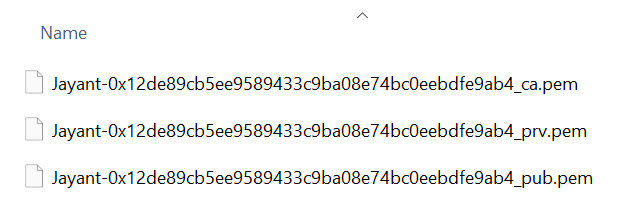
其中,ca是证书,prv是私钥,pub是公钥。
CA证书是我们自己签发的根证书,能让设备和云端的通信被加密即可。这个CA证书本身并不是CA机构签发的正规证书。
若想查看CA证书的信息,可以随便找一个在线CA查看器,把xxx_ca.pem拖进去就可以看到信息了:
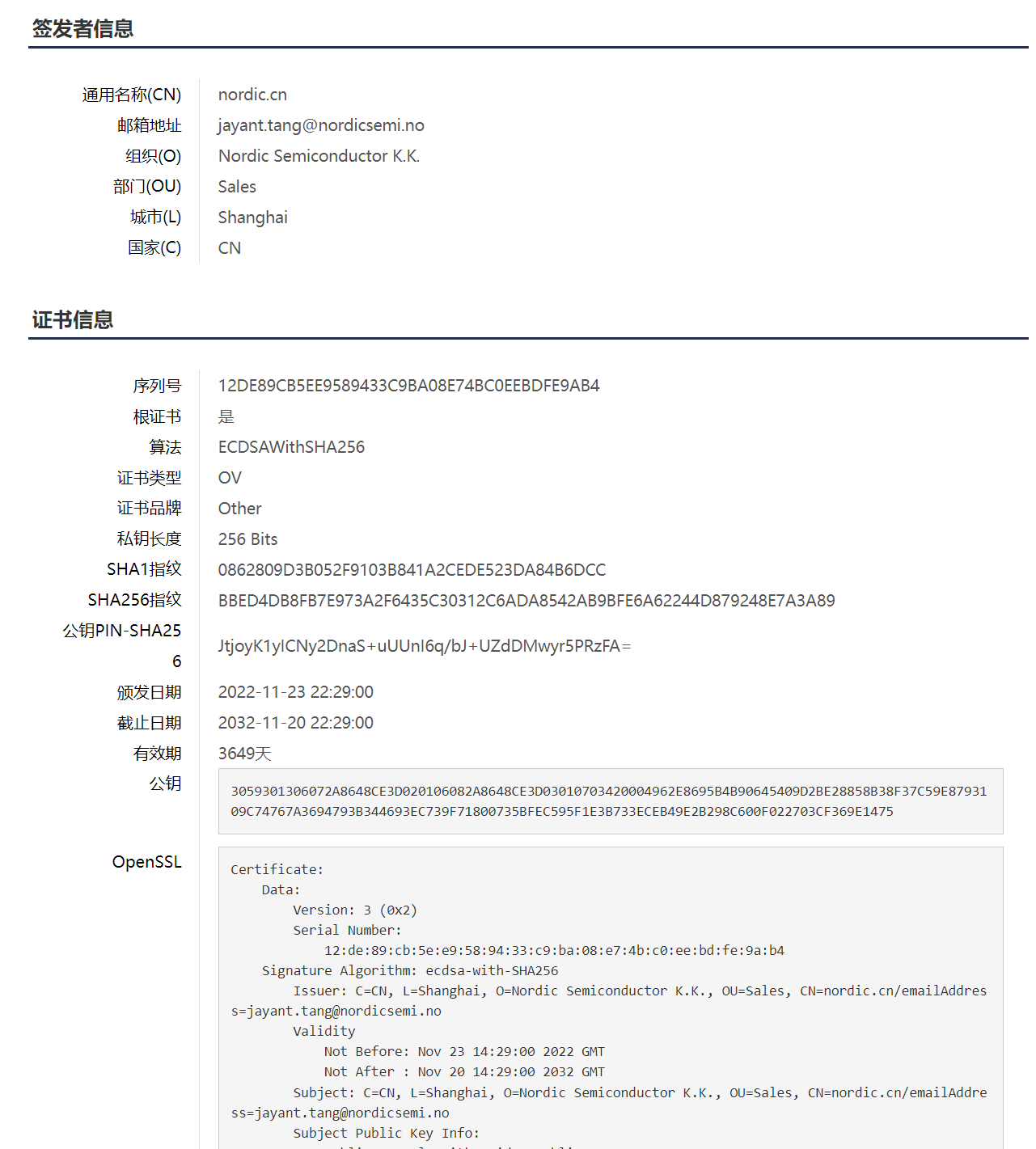
(4)签发并安装设备证书
需要使用utils/python/modem-firmware-1.3+/目录下的device_credentials_installer.py脚本。
如果想查看最新的脚本使用方式:
$ python device_credentials_installer.py -h
此脚本的功能:
- 通过电脑串口,给你的设备发送AT指令,生成一个UUID
- 这个脚本会调用同一目录下的
create_device_credentials.py,让每个设备单独生成X509设备证书和私钥; - 通过电脑串口,读取到UUID和X.509证书,并保存csv表格文件中
- 量产时,这个脚本可以重复执行。只需要在每次串口上换一个设备时,就执行一次这个脚本。这个设备就会生成X.509证书,并且设备的信息会记录到2个表格文件中。最多允许存1000台设备的信息。
- 后续可以把这两个表格文件和证书上传到云端,便于批量注册设备。
在执行这个脚本之前,确保第(2)步中的CA证书都生成好了。
脚本使用示例如下(windows环境),你需要根据实际情况改变命令的参数配置。
注意,示例执行脚本时,并未指定串口。因为脚本在windows下会自动检测哪个串口是AT指令串口。注意不要开着LTE Link Monitor等工具占用着串口导致安装失败。如果在linux下操作,请增加--port /dev/ttyS??来指定串口,详情可参考 Device Credentials Installer。
$ python device_credentials_installer.py -d -t "jayant-DK" --ca ./my_ca/Jayant-0x12de89cb5ee9589433c9ba08e74bc0eebdfe9ab4_ca.pem --ca_key ./my_ca/Jayant-0x12de89cb5ee9589433c9ba08e74bc0eebdfe9ab4_prv.pem -a --devinfo_append --csv ./jayant_provision.csv --devinfo ./jayant_devinfo.csv --term CRLF
参数释义:
-d:安装前先从Modem中删除sectag-t:用于设备分组管理的标签,是一个字符串-T:设置自定义的子类型,如温湿度传感器等,是一个字符串。此处未设置--ca:CA证书文件的路径--ca_key:CA证书私钥的路径(prv)-a或--append:保存设备注册信息到csv表格文件时,向末尾增加新的条目,而不是覆盖csv文件(这个选项是确保你可以重复执行脚本,搜集全部设备信息的基础)--devinfo_append:保存设备信息到csv表格文件时,向末尾增加新的条目,而不是覆盖csv文件(这个选项是确保你可以重复执行脚本,搜集全部设备信息的基础)--csv:用于存储设备注册信息的CSV表格的文件名,若文件不存在则创建。若文件存在,则根据-a选项,向文件中添加新条目。(存储UUID、前缀、固件等信息)--devinfo:用于存储设备信息的CSV表格的文件名,若文件不存在则创建。若文件存在,则根据-a选项,向文件中添加新条目。(存储UUID、Modem固件版本、芯片IMEI等信息)--term:AT指令的结束符(NULL,CRLF,CR或LF)--port:指定AT指令串口
我只有一块开发板,所以只执行一次。
(5)把设备信息批量注册到云端
批量的在nRFCloud上进行设备注册(Cloud Provisioning)。
首先,在nRF Cloud Portal 登录你的nRF Cloud账号(前面应该已经注册好了)。然后获取nRF Cloud REST API key。
在右上角点击进入个人账户页面,然后在下面可以看到API key,复制出来即可。
接下来继续执行python脚本,进行云端注册(这个脚本底层就是调用了REST API进行注册):
$ python ./nrf_cloud_provision.py --apikey 3c967ecbd9fxxxxxxxxxxxxxxxxa73cf37049983 --chk --csv ./jayant_provision.csv --devinfo jayant_devinfo.csv --set_mfwv --name_imei --name_pref "my_dk_" --res prov.log
参数释义:
--apikey:刚刚复制的API key--chk:单个设备的注册才使用,注册前先检查设备是否存在--csv:上一步生成的,存储着设备注册信息的csv表格文件,最多允许1000条数据--devinfo:上一步生成的,存储着设备信息的csv表格文件,最多允许1000条数据--set_mfwv:把--devinfo中记录的Modem固件版本存储到云端--name_imei:把--devinfo中记录的IMEI(芯片ID)作为friendly name--name_pref:给friendly name添加一个前缀字符串--res:存储注册结果的日志文件
完成后,可以看到成功注册的结果:
(6)在云端查看刚刚注册的设备
可以在Device界面看到设备已经注册成功,设备的名称是“前缀字符串” + “IMEI”的形式。
但设备还处于Disconnect的状态。这是因为刚才下载私钥时,把设备设为了离线状态,可以通过LTE Link Monitor输入以下AT指令,也可以简单reset一下设备,或者重新通过LTE Link Monitor查看设备的状态。这样设备应该就会变成已连接了:
AT%XSYSTEMMODE=0,1,0,0 // 选择NB网络
AT+CEREG=5 // 打开调制解调器
AT+CFUN=1 // 开始联网
点进设备的详情页面,已经可以看到大量的信息(部分资源在墙外,加载不出属于正常现象,需要代理上网):
可以通过terminal窗口,发送json消息,与设备进行交互。也可以进行OTA升级。
在本例程中,板子上的LED指示灯也可以展示状态:详见Led indication
(7)从云端删除设备
如果你想从云端删除设备,可以直接在网页端操作,从右上角齿轮除点击删除即可。也可以用云对云的REST API进行删除,后续章节讲解。
3. Asset Tracker v2 例程分析
例程的官方说明:Application description — nRF Connect SDK 2.1.2 documentation (nordicsemi.com)
3.1. 本例程设计原则
- 超低功耗
- 离线优先:本例程假设大多数情况下是离线的,连接是不可靠的。因此会有数据重发的机制。
- 时间戳机制:多时间源的时间戳机制,离线情况也可以计时
- 数据打包:多次数据打包,减少数据发送次数;离线时,数据会被存储,等到下次在线时一起发送
- 运行时参数修改:支持在运行时修改部分配置参数(例如加速度计灵敏度,或GNSS超时时间)
3.2. 例程实现的功能
本节概览性的介绍此例程的具体功能:
数据搜集
本例程会搜集数据,并上传到云端,下表列出会上传的数据:
| Data type | Description | Identifiers | String identifier for NOD list |
|---|---|---|---|
| 位置(Location) | GNSS坐标 | APP_DATA_GNSS | gnss |
| 环境信息(Environmental) | 温度,湿度 | APP_DATA_ENVIRONMENTAL | NA |
| 运动信息(Movement) | 加速度 | APP_DATA_MOVEMENT | NA |
| 调制解调器(Modem) | LTE link data, device data | APP_DATA_MODEM_DYNAMIC, APP_DATA_MODEM_STATIC | NA |
| 电池信息(Battery) | 电压 | APP_DATA_BATTERY | NA |
| Neighbor cells | Neighbor cell measurements | APP_DATA_NEIGHBOR_CELLS | ncell |
此外,还有一些异步数据:
| Data type | Description |
|---|---|
| 按钮(Button) | 按下的按钮的ID |
| 冲击(Impact) | 冲击的幅度(单位是重力加速度常数G) |
实时配置
本例程中的一些选项,支持通过云端进行远程实时配置。
| 实时配置项 | 描述 | 默认值 |
|---|---|---|
| Device Mode | 主动(Active)或被动(Passive):Active指一直上报,而Passive只在运动时才上报 | Active |
| Active: Wait time | Active模式下,每次把数据传送到云端的时间间隔 | 120秒 |
| Passive: Movement resolution | Passive模式下,设备在移动时,每次把数据传送到云端的时间间隔 | 120秒 |
| Passive: Movement timeout | Passive模式下,不论设备是否移动,每次把数据传送到云端的时间间隔 | 3600秒 |
| GNSS timeout | 数据采样时,获取GNSS定位的超时时间 | 30秒 |
| Accelerometer activity threshold | 设备被判定为移动的加速度阈值 | 10 m/s^2 |
| Accelerometer inactivity threshold | 设备被判定为精致动的加速度阈值 | 5 m/s^2 |
| Accelerometer inactivity timeout | 设备被判定为移动的时间阈值,加速度和时间都超过阈值才被判定为移动 | 1秒 |
| No Data List (NOD) | 禁用列表,列表项是Data Type,字符串形式。可以禁用例程上报某一些Data Type的数据 | 空 |
这些配置可以另外修改,有以下几种方式:
- 每次与云端建立连接时,从云端同步
- 设备发送更新数据到云端时
- 启动后,从flash中另外加载
工作流程图
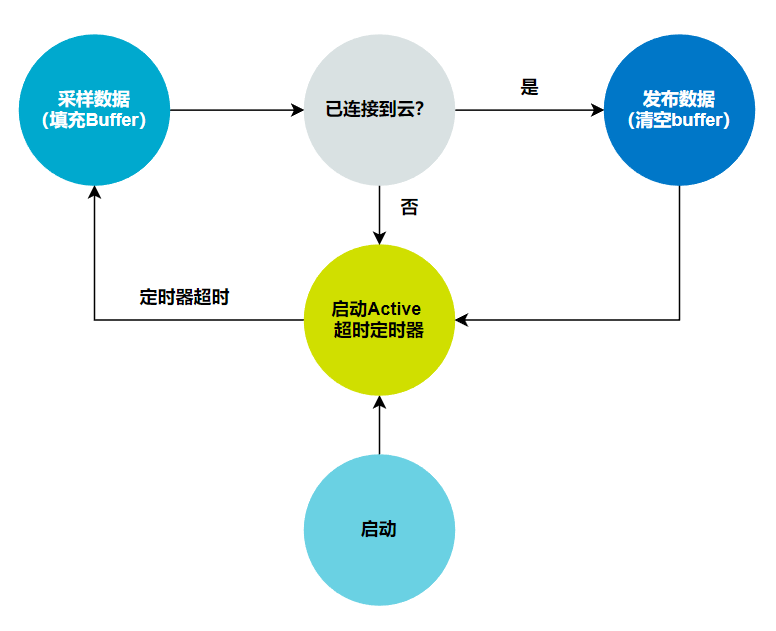
在主动模式下,只要超时,例程就会采样新数据,并发送到云端。
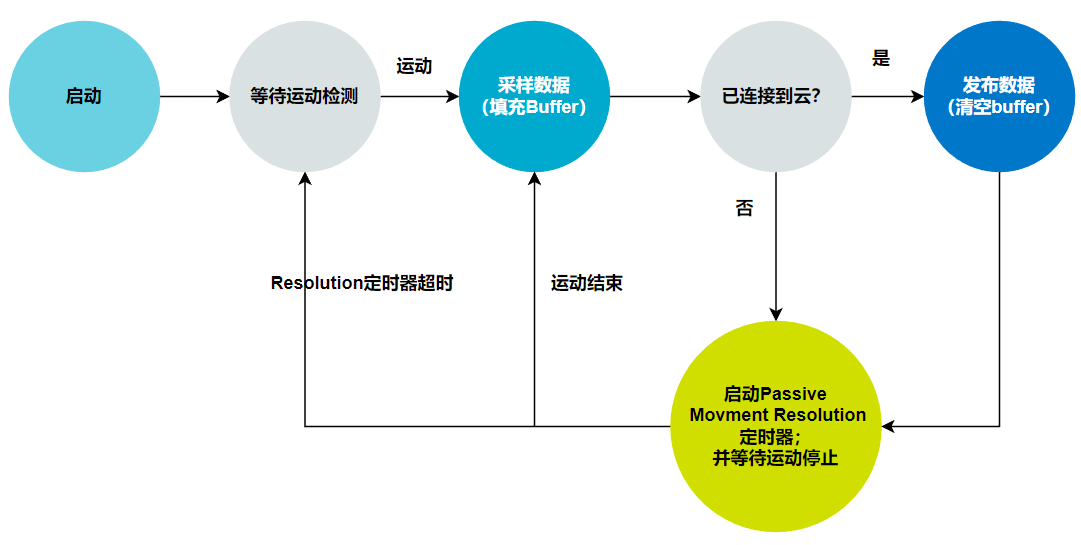
在被动模式下,只有两种情况会触发数据上报:
- 检测到运动,并且Resolution定时器超时,默认120s
- 未检测到运动,并且 timeout定时器超时,默认3600s
用户接口
| 按钮 | Thingy:91 评估板 | nRF9160 DK 开发板 |
|---|---|---|
| 1 | 给云端发送数据 | 给云端发送数据 |
| 2 | - | 给云端发送数据; 由于nRF9160 DK没有加速度计,故使用此按钮模拟加速度计有运动的情况 |
| 工作状态 | Thngy:91 LED | nRF9160 DK LED |
|---|---|---|
| 搜索LTE网络 | 黄色闪烁 | LED1 闪烁 |
| GNSS定位中 | 紫色闪烁 | LED2 闪烁 |
| Cloud association | 白色双闪 | LED3 双闪 |
| MQTT连接中 | 绿灯三闪 | LED3 三闪 |
| Publish Data | 绿灯闪烁 | LED3 闪烁 |
| Active Mode | 浅蓝色闪烁 | LED4 闪烁 |
| Passive Mode | 深蓝色闪烁 | LED3和LED4闪烁 |
| 故障 | 红色常亮 | 4个灯闪烁 |
| FOTA升级 | 橙色快闪 | LED1 LED2 闪烁 |
| 升级完成 | 橙色常亮 | LED1 LED2 常亮 |
A-GPS与P-GPS
GNSS简介:
- GNSS:全球卫星导航系统,通过多颗同步卫星对地球进行广播。地面上的设备只要接收到三个卫星的信号,根据预先获得的卫星轨道数据和接收到广播的时间差就可以计算出在地球上的定位。
- GPS:美国GNSS,每12.5分钟广播一次。
- A-GPS:辅助GPS,适合室外。设备不用等GPS广播,先从附近蜂窝基站获得大概定位。然后从云服务器的AGPS服务下载这个区域的GPS信息。于是可以缩短设备的GNSS模块首次捕获的时间(2~3分钟缩短到几秒)。
- P-GPS:预测GPS。设备可以下载长达2周的预测卫星星历数据,使设备能够准确的知道卫星的轨道位置,而无需每2小时连接到网络。并且还能随时间变化权衡精度的下降。P-GPS也能缩短设备定位所需的时间。
NCS提供nRFCloud A-GPS库和P-GPS库,让设备能直接从nRF Cloud云端获取这些数据。
如果云端是其他云,如 AWS IoT Core, Azure IoT Hub等。则Location Library也支持从外部输入这些数据(在定位需要用到AGPS/PGPS时,产生一个回调事件,应用层把自己从其他云获取到的AGPS、PGPS数据传入Location Library即可)。
3.3. 例程的工程结构
Zephyer开发最大的特点是模块化。在我的另一篇文章《理解Zephyr项目的配置与构建系统》中,我介绍了Zephyr和Nordic提供的库都可以看成是一个模块,每个模块有自己的Kconfig配置。
如果你自己写一个项目,可以把几个.c源文件和.h头文件丢进CMakeList.txt就行,这样比较简单直接。但如果你想开发好几个独立的复杂模块,并让他们搭配起来工作,就一定要学一下Asset Tracker v2这个例程的写法。
首先看项目根目录下的Kconfig的包含关系:
Kconfig
|-- Asset Tracker v2
| |-- src/modules/Kconfig.modules_common
| |-- src/modules/Kconfig.app_module
| |-- src/modules/Kconfig.cloud_module
| |-- src/cloud/Kconfig.lwm2m_integration
| |-- src/modules/Kconfig.data_module
| |-- src/modules/Kconfig.gnss_module
| |-- src/modules/Kconfig.modem_module
| |-- src/modules/Kconfig.sensor_module
| |-- src/modules/Kconfig.ui_module
| |-- src/modules/Kconfig.util_module
| |-- src/modules/Kconfig.led_module
| |-- src/modules/Kconfig.debug_module
| |
| |-- src/cloud/cloud_codec/Kconfig
| |-- src/watchdog/Kconfig
| |-- src/events/Kconfig
|
|-- Zephyr Kernel // 操作系统内核的配置
| |-- Kconfig.zephyr
|
`-- 日志打印等级配置
可以看到,除了Zephyr操作系统内核外,还包含了src目录下许多的模组,这些模组不是官方库。而是Nordic官方为这个例程开发的应用模组。你也可以照葫芦画瓢开发自己的应用模组。
直接用图形化界面查看,就可以看到Kconfig中的选项了:
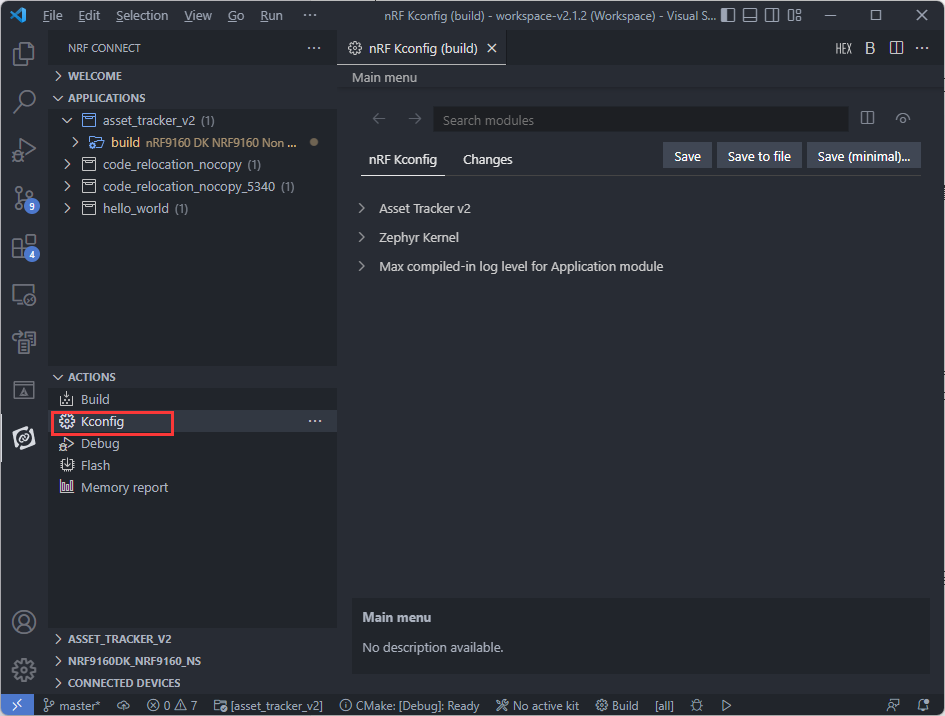
分模块开发,除了更加简洁直观、解耦以外,还有一个巨大的好处,那就是每个模组的Log可以在Kconfig中单独开关。这个例程的项目实在是太复杂了,如果所有模组的log都打开,不论是串口还是RTT都是打不下的。
每个模组都可以有自己的线程、初始化代码、回调函数等。
3.4. 模组间的配合方式
程序的调用方式
我们知道,不同代码之间互相调用的方式有同步调用和异步调用:
- 同步调用就是,直接调用几个函数,等到它们依次返回后,你才做最后的处理,然后返回;
- 异步调用就是,先把最后的处理写进回调函数,然后通过函数指针注册给其他模组。调用其他模组的函数时不用阻塞,立刻就能返回。等到其他模组处理完后,执行这个回调函数,就成功把参数传回本模组了。
以上两种方式,常常发生在我们使用官方库的过程中。我们直接调用官方库中的函数(同步调用),或者把回调函数注册进官方库中(异步调用)。
Application Event Manager
对于我们自己开发的application模组,如果互相之间通信还要调用对方的函数,还要做线程间通信,还要做互斥锁、信号量,那就失去模块化的意义了。
Nordic提供了一个叫做Application Event Manager的库,Nordic许多产品级的复杂例程都用到了它。它提供了一个不同模组之间的通信机制:
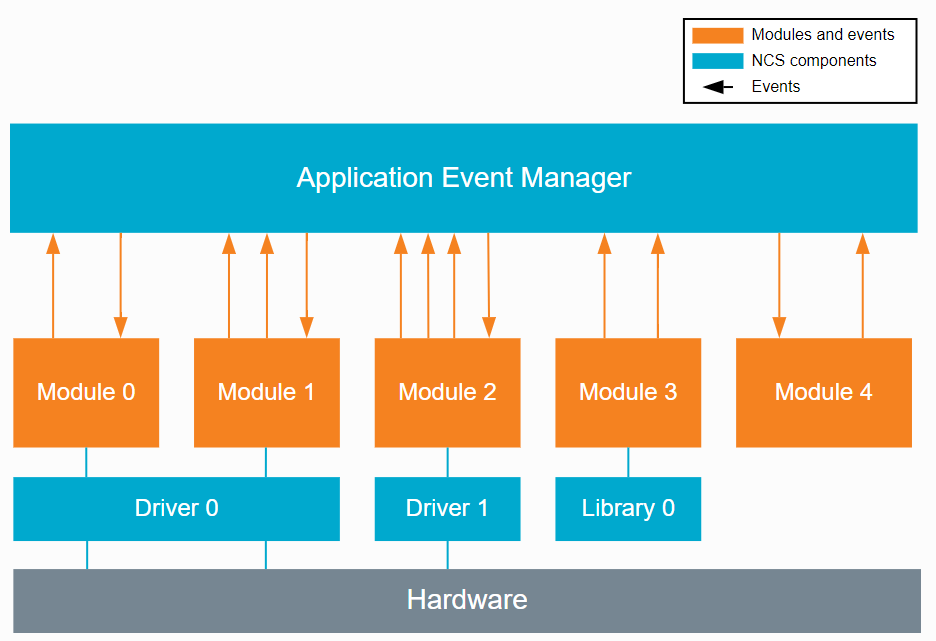
每个模组只负责与自己有关的应用和驱动。每个模组可以发布(SUBMIT)事件,也可以订阅(SUBSCRIB)其他模组的事件。想让其他模组做什么事的时候,发布一个事件就好。而只要订阅了其他模组的事件,那么就可以从Application Event Manager中收到这些事件,之后,只要编写好处理这些事件的回调函数即可。
所有的事件都是从Applicarion Event Manager来的,回调函数是注册给Applicarion Event Manager的,不是注册给其他模组。此外,每个模组只需一个回调函数就可以处理所有其他模组来的时间,不用定义一堆事件入口。
由此我们可以体会这个设计的方便之处,每个模组都是独立的,只用关心自己的业务即可。
模组的线程
一个模组,根据其业务复杂程度的不同(比如有无状态机),可能自带线程,也可能不带线程。Application Event Manager对这两种模组都兼容。
- 对于带线程的模组。所有的事件都变成消息,存入消息队列。模组的线程里循环等待消息队列的数据,并根据具体情况处理到来的事件。
- 对于不带线程的模组,只需写好事件的回调函数,注册进Application Event Manager即可。
对于不带线程的模组,必须确保回调函数执行较快,否则将会阻塞Application Event Manager。如果没法确保这一点,就必须给模组写一个单独的线程来处理消息。
如下图:
对于带线程的模组:
把Event变成Message,并放入消息队列的工作,都是每个模组自己维护的。Application Event Manager只是提供一个事件回调的接口,各个模组自己通过事件回调函数,把事件放入消息队列。
动态内存
模组大多使用静态分配的内存。但是本例程会有一些内容使用动态内存,依赖的是 Zephyr的堆内存池。以下内容是使用了动态内存的:
- 模组之间传输的Event
- 即将被发送到云端的数据
要发送到云的数据是最耗内存的。所以如果要修改data模组的缓冲区大小,别忘了同时也修改堆的大小。
使用
CONFIG_HEAP_MEM_POOL_SIZE来配置堆的大小。
3.5. 例程模组介绍
如上图,例程中共实现了9个模组。蓝色的是自带线程的,而橙色的是不带线程的。
- Application module:控制何时采集数据、采集什么数据,并且控制整个例程的其他行为
- Data module:根据App模块的设定搜集其他模块的数据,存入环形缓冲。并决定何时发送到云端。
- Cloud module:负责与云端的连接与数据交互
- Sensor module:与 Thingy:91开发板上的传感器交互并获得数据
- GNSS module:控制nRF9160的GNSS功能
- User Interface module:利用按键和灯提供简易的用户交互接口
- Utility module:提供对例程进行管理和监控的工具
- Debug module:此模组订阅了所有事件,方便调试,也支持nCS中的Memfault模组。
- Modem module:控制LTE连接
要使用debug模组,需要include
../overlay-debug.conf
3.6. 例程代码分析
今后会编写其他文章详解此例程的代码。
要了解更多关于此项目的实现内容,可以参考例程的官方说明,非常详细:nRF9160: Asset Tracker v2 — nRF Connect SDK 2.1.2 documentation (nordicsemi.com)
4. nRF Cloud API介绍
nRF Cloud 提供 REST 和 MQTT 两种API。
- REST API 用于用户到云、第三方云到云的连接;其中少部分API也可被设备调用。
- MQTT API用于设备和云的连接
4.1. REST API
nRF Cloud REST API文档,参考:nRF Cloud REST API Documentation
REST API 认证方式
在使用REST API时,不管是用户、设备还是第三方云,在调用API时都需要携带一个Token,来证明消息发出源是可信的。不同的API需要使用不同类型的Token。在API文档中会明确说明此API需要哪种方式认证,例如:
- Simple Token:也就是API KEY,在2.5小节中已经见过。它的地位与用户的云账号密码是一样的,不能泄露。通常是用来调用一些与用户账户、配置、用户业务有关的API,例如列举设备、注册设备、批量拉取Message等
- JSON Web Token(JWT):JWT内包含了设备信息(如UUID)和时间戳等。设备可以用自己的X.509私钥生成一个JWT。在调用API时,云端会检查这个JWT是否合法(由于设备已经注册到云端,云端保存了此设备的X.509证书,因此云端可以验证JWT是否合法),如果合法,则允许API的调用。
- Service Evaluation Token:nRF Cloud提供的服务都是需要JWT认证的,而JWT想要认证成功就必须要注册一个设备到云端。如果一个客户只是单纯想快速评估一下服务的效果,不想搞注册设备、生成JWT那一套麻烦事,那么可以申请服务评估令牌(Service Evaluation Token),使用此Token的效果和JWT相同,可在没有注册设备的情况下直接调用相关API。Servic Evaluation Token本身也是通过REST API获取的,使用GenerateServiceEvaluationToken和 GetServiceEvaluationToken两个API即可。要注意这个Token只有30天的试用期限,若想要延长,需要联系Nordic销售。
REST API 调用示例
本小节将使用电脑模拟一台设备,通过REST接口注册设备,并使用JWT的认证方式,调用一个REST API。
整个过程分为三个步骤:
- 设备注册(Provision)
- 检查设备注册的结果
- 获取AGPS数据
官方文档可参考:JWT authentication on nRF Cloud | nRF Cloud Docs。
整个注册过程和[2.5小节](#2.5. 将设备注册到nRF Cloud云端 (Cloud Provisioning))的流程是一模一样的。但是本小节中展示的注册过程没有使用python脚本,而是使用最基本的HTTP请求来展示REST API调用的过程。
在开始之前,找一个在线UUID生成器,生成一个UUID。本例生成的是:64520de4-e0a0-45cf-bf56-1f43f80a4f37,这个UUID就代表一台设备。
对于实际的产品,UUID可以是任何字符串。但是Nordic推荐使用9160出厂自带的UUID,你可以在前面加上一些前缀。
nRF Cloud 全球所有的客户的所有设备,都通过UUID来进行区分。所以防止UUID重复是非常必要的。
(1)生成CA证书和设备证书
在 2.5-(3) 小节中,我们已经通过 Nordic 提供的 python 脚本生成了一套 CA证书文件和私钥。这套utils工具中也包含一套TypeScript脚本,和pythone脚本的功能是一样的。你也可以两种都不使用,而只使用OpenSSL进行生成,可参考JWT authentication on nRF Cloud | nRF Cloud Docs。
后面在2.5-(4)中,我们通过这个CA证书给nRF9160签发了设备证书,给设备安装了设备独立的私钥。
现在,我们要用电脑模拟一台设备,所以,就需要通过刚刚生成的UUID和CA证书,来生成一个新的设备证书。
进入 [2.5-(2)](#(2)获取最新的nRF Cloud Utils工具,并安装好依赖) 中安装utils的文件夹:
# 在终端中进入utils文件夹后,再进行后续操作
# 进入python工具文件夹
$ cd python/modem-firmware-1.3+/
# 生成设备证书
$ python create_device_credentials.py
-ca ./my_ca/Jayant-0x12de89cb5ee9589433c9ba08e74bc0eebdfe9ab4_ca.pem
-ca_key ./my_ca/Jayant-0x12de89cb5ee9589433c9ba08e74bc0eebdfe9ab4_prv.pem
-c CN
-l Shanghai
-o "Nordic Semiconductor K.K."
-ou "Sales"
-cn 64520de4-e0a0-45cf-bf56-1f43f80a4f37
-e jayant.tang@nordicsemi.no
-dv 2000
-p ./dev_credentials
-f "Jayant-Device-"
参数释义:
-ca:CA证书文件-ca_key:CA证书密钥文件-c:2字符国家代码-st:美国、加拿大的州或省代码-l:地点-o:组织-ou:组织部门-cn:Common Name。使用nRF CLoud Device ID 或者 MQTT Client ID。这里使用UUID。-e:e-mail-dv:证书合法天数-p:用于生成设备证书的目录-f:生成的证书文件名前缀
(2)生成设备注册信息表格
本小节参考 REST 设备注册API (ProvisionDevices)。
打开Excel,创建一个新的空表格,并另存为csv格式。

在表格中从左往右填入以下内容:
-
第一列:设备ID,这里是UUID
-
第二列:设备子类型,可以写温湿度传感器之类的文字,可以留空;
-
第三列:用于设备分类的标签,这里填3.5-(4)中nRF9160一样的tag名称就行,也可以留空
-
第四列:固件类型,可以和9160例程填一样的,也可以留空
-
第五列:设备证书。从上一小节的设备证书中,把
xxxx_crt.pem中的内容拷贝进去即可(注意,excel单元格类型要设置成“文本”,否则可能把等号、加号识别为公式)
保存csv表格,此处给出我的csv文件内容,方便对比格式是否正确:
fake-device.csv
64520de4-e0a0-45cf-bf56-1f43f80a4f37,fake-device,jayant-DK,APP|MODEM,"-----BEGIN CERTIFICATE-----
MIICPTCCAeICFHx8JF+NRorZfBQF0sr+jzKSmg9gMAoGCCqGSM49BAMCMIGSMQsw
CQYDVQQGEwJDTjERMA8GA1UEBwwIU2hhbmdoYWkxIjAgBgNVBAoMGU5vcmRpYyBT
ZW1pY29uZHVjdG9yIEsuSy4xDjAMBgNVBAsMBVNhbGVzMRIwEAYDVQQDDAlub3Jk
aWMuY24xKDAmBgkqhkiG9w0BCQEWGWpheWFudC50YW5nQG5vcmRpY3NlbWkubm8w
HhcNMjIxMTI0MDY1MjEwWhcNMjgwNTE2MDY1MjEwWjCBrTELMAkGA1UEBhMCQ04x
ETAPBgNVBAcMCFNoYW5naGFpMSIwIAYDVQQKDBlOb3JkaWMgU2VtaWNvbmR1Y3Rv
ciBLLksuMQ4wDAYDVQQLDAVTYWxlczEtMCsGA1UEAwwkNjQ1MjBkZTQtZTBhMC00
NWNmLWJmNTYtMWY0M2Y4MGE0ZjM3MSgwJgYJKoZIhvcNAQkBFhlqYXlhbnQudGFu
Z0Bub3JkaWNzZW1pLm5vMFkwEwYHKoZIzj0CAQYIKoZIzj0DAQcDQgAE6OIeO6C0
/kJzfaWUHt/Xg4J6bdAphzmX5sCLGV+oEeSi1sUQKpBLugda2OwG9FxOCikg8ih7
CvMm7C98+fr+nTAKBggqhkjOPQQDAgNJADBGAiEAuCdq6D1K329hwU9e+4S5//2b
upwtaqT+j6Mckpmj6XUCIQCaAqjWRMXMiOd/pXRkcf7SjKyZifBnxoepRqbNyKUG
OA==
-----END CERTIFICATE-----
"
注意,这个表格是作为REST API的参数传入的,而云端会通过正则表达式来检查内容是否合法,有时多一个少一个回车、空格都不行,正则表达式可参考ProvisionDevices的API说明:
(3)利用REST接口注册设备
使用ProvisionDevices接口。这属于用户到云的接口调用,需要使用API key。
# 向nRF Cloud发送请求,注册设备。
$ curl --request POST --url https://api.nrfcloud.com/v1/devices \
--header 'Authorization: Bearer 3c967ecbd9f3cxxxxxxxxxxfa73cf37049983' \
--header 'content-type: text/csv' \
--data-binary @./fake-device.csv
注意:
- 把API Key改成你自己的API Key
- 用curl发送csv文件时,必须使用二进制流。否则curl可能会丢掉文件末尾的换行符。也可以不用curl,而是通过Postman软件来进行API的调用测试。
云端返回结果:
{"bulkOpsRequestId":"01GK0NECJPXVNDNKVA4XE98HDE"}
假如这是一次真实的批量注册,这个bulkOpsRequestId需要记录下来,用于调用FetchBulkOpsRequest API。这个API的作用是用来检查自己批量注册的进度。但是本次是一次模拟,只注册了一个设备,所以很快就能注册完成。
FetchBulkOpsRequest使用方法:
url的最后是上面获取的bulkOpsRequestId
curl --request GET \ --url https://api.nrfcloud.com/v1/bulk-ops-requests/01GK0NECJPXVNDNKVA4XE98HDE \ -H "Authorization: Bearer 3c967ecbd9fxxxxxxxxxxxxxx3cf37049983"返回结果:
{ "bulkOpsRequestId":"01GK0NECJPXVNDNKVA4XE98HDE", "status":"SUCCEEDED", "endpoint":"PROVISION_DEVICES", "requestedAt":"2022-11-29T03:03:48.054Z", // 这个时间应该是GMT+1的时间 "completedAt":"2022-11-29T03:03:51.365Z", "uploadedDataUrl":"https://bulk-ops-requests.nrfcloud.com/a9d25242-adad-479e-b526-xxxxxxxxxxxx/provision_devices/01GK0NECJPXVNDNKVA4XE98HDE.csv" }
利用FetchDevice接口来获取新注册的这个设备的信息,其中{device-id}要换成UUID:
$ curl --request GET \
--url https://api.nrfcloud.com/v1/devices/{device-id} \
--header 'Authorization: Bearer 3c967ecbxxxxxxxxxxxxe81cfa73cf37049983'
返回结果:
{
"id":"64520de4-e0a0-45cf-bf56-1f43f80a4f37",
"tags":[
"jayant-DK"
],
"tenantId":"a9d25242-adad-479e-b526-xxxxxxxxxxx",
"$meta":{
"createdAt":"2022-11-29T03:03:53.127Z"
},
"name":"64520de4-e0a0-45cf-bf56-1f43f80a4f37",
"type":"Generic",
"subType":"fake-device",
"firmware":{
"supports":[
"APP",
"MODEM"
]
},
"state":{
"desired":{
"nrfcloud_mqtt_topic_prefix":"prod/a9d25242-adad-479e-b526-777082c5b7c5/",
"pairing":{
"state":"paired",
"topics":{
"d2c":"prod/a9d25242-adad-479e-b526-777082c5b7c5/m/d/64520de4-e0a0-45cf-bf56-1f43f80a4f37/d2c",
"c2d":"prod/a9d25242-adad-479e-b526-777082c5b7c5/m/d/64520de4-e0a0-45cf-bf56-1f43f80a4f37/+/r"
}
}
},
"version":3,
"metadata":{
"desired":{
"nrfcloud_mqtt_topic_prefix":{
"timestamp":1669691031
},
"pairing":{
"state":{
"timestamp":1669691031
},
"topics":{
"d2c":{
"timestamp":1669691031
},
"c2d":{
"timestamp":1669691031
}
}
}
}
}
}
}
可以看到里面包含设备的信息,除了之前自己在CSV表格中填写的信息外,还包括MQTT的topic、时间戳等信息。
设备注册成功后,在网页端也已经可以看到这个模拟的设备:
(4)生成JWT
设备到云(D2C)的API调用需要JWT认证,我们先生成一个JWT:
打开 jwt.io,上方选择ES256签名算法,然后PAYLOAD中填入:
{
"sub": "你的UUID"
}
下方公钥、私钥区域粘贴上一小节中生成的设备证书的公钥(_pub.pem)和私钥(_prv.pem)的内容。
(注意,不是CA证书,而是设备证书)
左下角显示"Signature Verified",则说明公钥与私钥是成对的。可以把左侧编码好的JWT复制出来,这就是设备与云端通信所需要的 Token:
eyJhbGciOiJFUzI1Nixxxxxxxxxxx.xxxxxxxxxxxxxxxxxxxxxxxxxxxxxxxxxxxxxxxxxxxxxxxxxxxxxxxxxxxxxxxxxxxxxxxxxxxxxxxxxxxxxxxxxxxxxxxxxxxxxxxxxxxxxxxxxxxxxxxxxxxxxxxxxxxxxxxxxxxxxxxxxxxxxxxxxxxxxxxxxxxxxxxxxxxxxxxxxxxx.xxxxxxxxxxxxxxx78F5NXw
(5)测试一个设备API接口
我们利用GetAssistanceData来测试接口,在官方API文档页面,我们可以看到:
- 展示了URL、参数
- 有两种请求方式,Basci Request和 Cuscom Request,后者需要携带更多参数
- 提供了
curl命令示例,如何携带参数 - 展示了认证方式,有 API Key 和 JWT两种,展开有详细说明
下方是一个Custom Request的调用示例,与API文档中的例子不同,没有使用-d选项,这里是直接把参数写在了URL中:
$ curl --request GET \
--url 'https://api.nrfcloud.com/v1/location/agps?requestType=custom&customTypes=1%2C3%2C4%2C6%2C7%2C8%2C9&mcc=310&mnc=410&tac=36874&eci=84485647' \
--header 'Accept: application/octet-stream' \
--header 'Authorization: Bearer eyJhbGciOiJFUzI1Nxxxxxxxxxxxxxxxxxxxxxxxxxxxxxxxxxxxxxxxxxxxxxxxxxxxxxxxxxxxxxxxxxxxxxxxxxxxxxxxxxxxxxxxxxxxxxxxxxxxxxxxxxxxxxxxxxxxxxxxxxxxxxxxxxxxxxxxxxxxxxxxxxxxxxxxxxxxxxxxxxxxxxxxxxxxm6Hx78F5NXw' \
--header 'range: bytes=0-500'
请求已经成功返回,但是返回的数据是二进制内容,curl提示我们它不会展示二进制内容,以免打乱终端文字。
也可以用Postman软件进行测试,结果是一样的,返回206,说明数据请求成功:
(6)总结:
本小节展示了ProvisionDevices,FetchBulkOpsRequest,FetchDevice,GetAssistanceData这5个REST接口的调用。大多数接口都是云到云的,需要用户的APP key来进行认证。最后一个接口展示了设备到云的REST接口调用,需要使用JWT来进行认证。
4.2. MQTT API
nRF Cloud是部署在亚马逊AWS上的,并且使用AWS IoT Core的MQTT broker。
MQTT API的通信,只要订阅topic即可。这里需要有2个topic,d2c和c2d。
d2c:设备发布,云端订阅c2d:云端发布,设备订阅
只要每个设备能获得这两个topic,就能与云端进行通信。这个topic可以通过REST API获得,下一小节会介绍。但是实际开发应用的时候,并不需要关心,因为nRF Cloud Library已经帮我们封装好了,我们只需调用connect(),send()之类的就好了。
MQTT topic前缀的获取
用户可以通过REST API获取topic前缀,接口是 FetchAccountInfo。需要使用用户的API Key进行认证。接口会返回很多数据,其中就包含:
{
"mqttEndpoint": "mqtt.nrfcloud.com",
"mqttTopicPrefix": "prod/a5592ec1-18ae-4d9d-bc44-xxxxxxxxx/"
}
不用REST API,也可以在网页端获取。点击右上角下拉菜单-Teams:
可以看到Team的信息,其中就有team id。mqttTopicPrefix就是prod/<team_id>。
云端的认证
所有到AWS IoT MQTT broker的连接都必须使用在8883端口上进行的Mutual TLS。所有用MQTT的设备都必须有一个X.509 device certificate,并且已经注册到云端(Provisioned)。这正是我们在[3.5](#3.5. 将设备注册到nRF Cloud云端 (Cloud Provisioning))和[6.1](#REST API 调用示例 )中已经介绍过的部分。
Topic
nRF Cloud部署在AWS上,除了AWS保留的topic外,还有一些是nRF Cloud自定义的。官方文档请参考:
nRF Cloud MQTT topics | nRF Cloud Docs
代码分析
有关nRF Cloud Library底层的细节,官方文档为 nRF Cloud — nRF Connect SDK 2.1.2 documentation (nordicsemi.com)。
在[3.5.3](#3.5.3. 数据传输相关代码)中,我们知道9160是通过Cloud Wrapper API包装了nRF Cloud Library相关的接口进行的。其中发送到云端就是cloud_wrap_batch_send():
int cloud_wrap_batch_send(char *buf, size_t len, bool ack, uint32_t id)
{
int err;
struct nrf_cloud_tx_data msg = {
.data.ptr = buf,
.data.len = len,
.id = id,
.qos = ack ? MQTT_QOS_1_AT_LEAST_ONCE : MQTT_QOS_0_AT_MOST_ONCE,
.topic_type = NRF_CLOUD_TOPIC_BULK,
};
err = nrf_cloud_send(&msg);
<span class="hljs-keyword">if</span> (err) {
LOG_ERR(<span class="hljs-string">"nrf_cloud_send, error: %d"</span>, err);
<span class="hljs-keyword">return</span> err;
}
<span class="hljs-keyword">return</span> <span class="hljs-number">0</span>;
}
这里面,准备好要发送的数据msg即可,数据类型是nrf_cloud_tx_data_msg。Topic是NRF_CLOUD_TOPIC_BULK。
这恰好就是官方MQTT API手册中的topic,作用是发送一组bulk数据。只要仿照wrapper中的格式,就可以写出自己的发送函数。
5. 总结
nRF Cloud是一个物联网云,提供最基本的设备管理和OTA等功能。此外还提供收费的Location Service,含AGPS、PGPS、基站定位、WiFi定位等功能。不局限于Nordic产品,任何产品都可以连。
nRF9160具有LTE-M和NB-IoT联网能力,支持GPS。支持eDRX和PSM低功耗,休眠时功耗低至2.7uA。除了本身的Cortex M33应用核可开放开发以外,还可作为外挂通讯模组进行开发。SLM扩展的AT指令也支持多种功能。

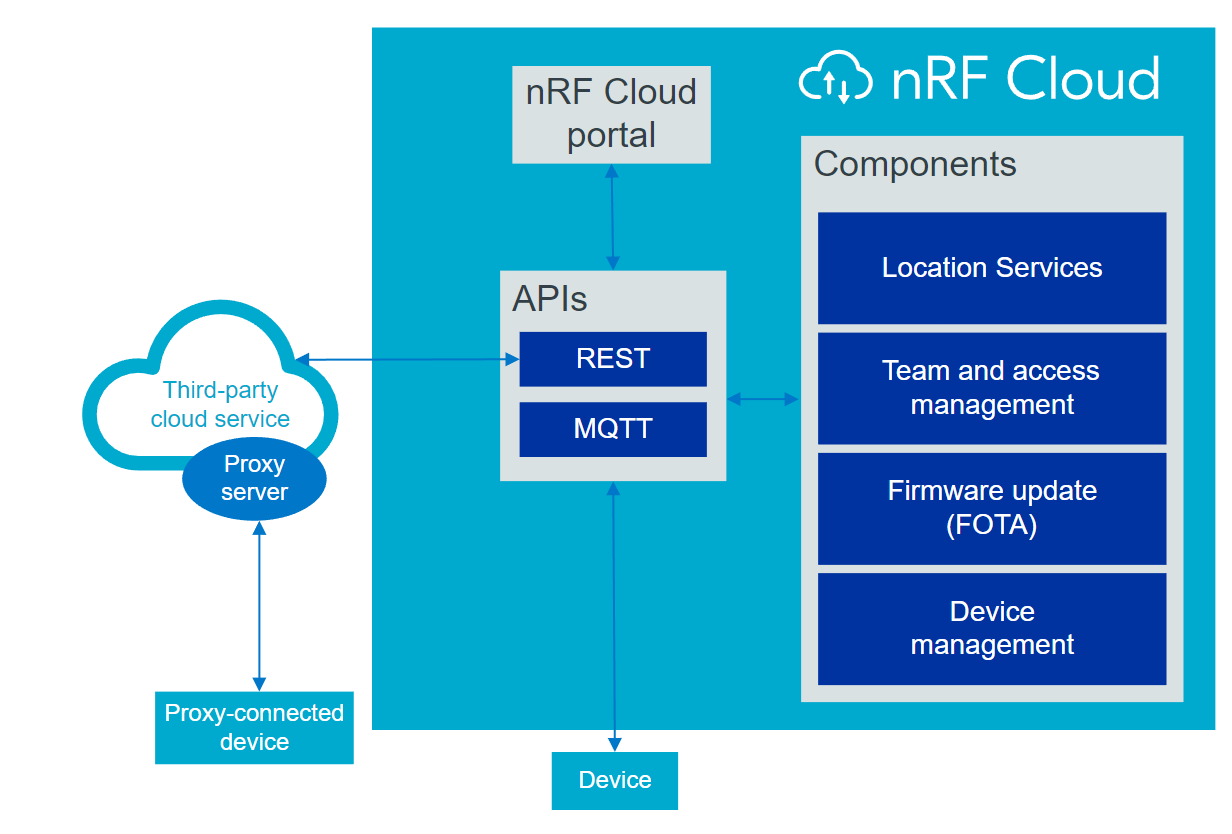

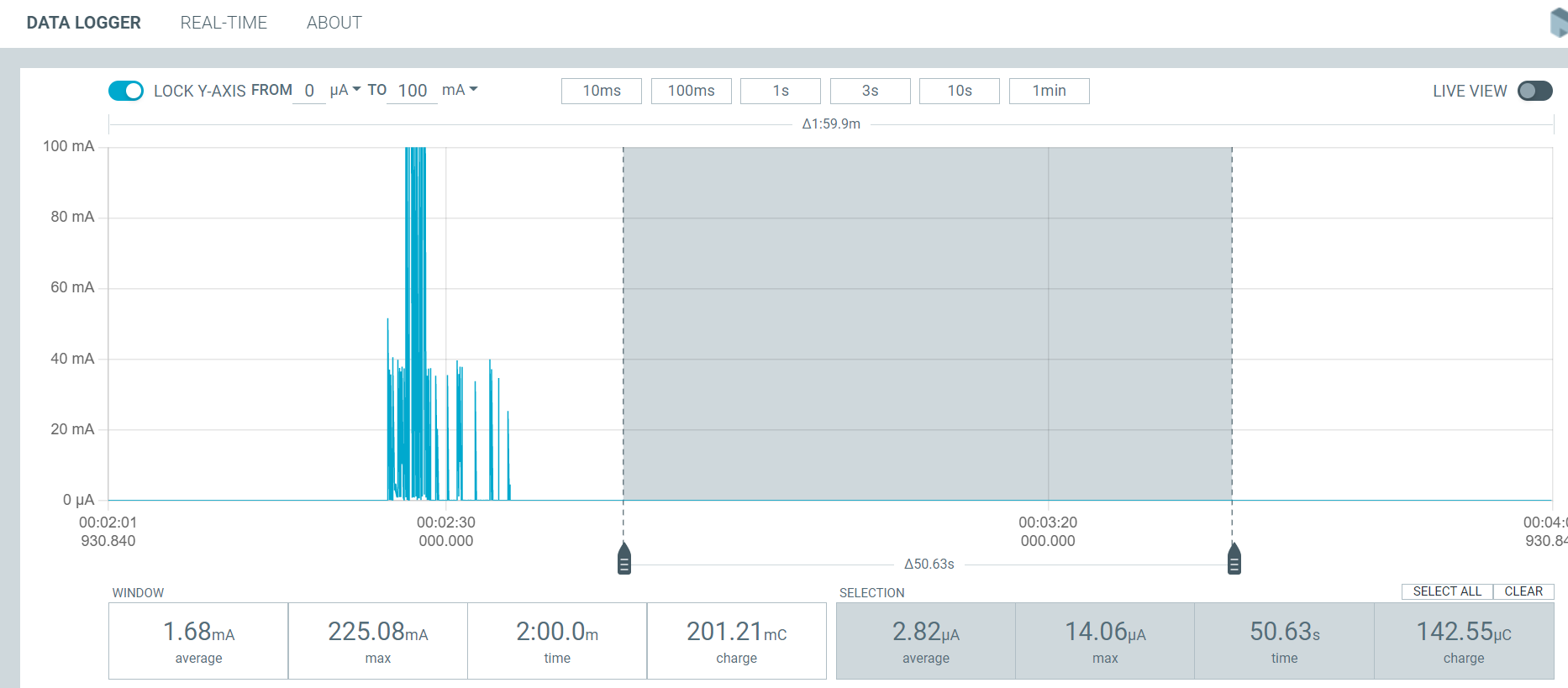

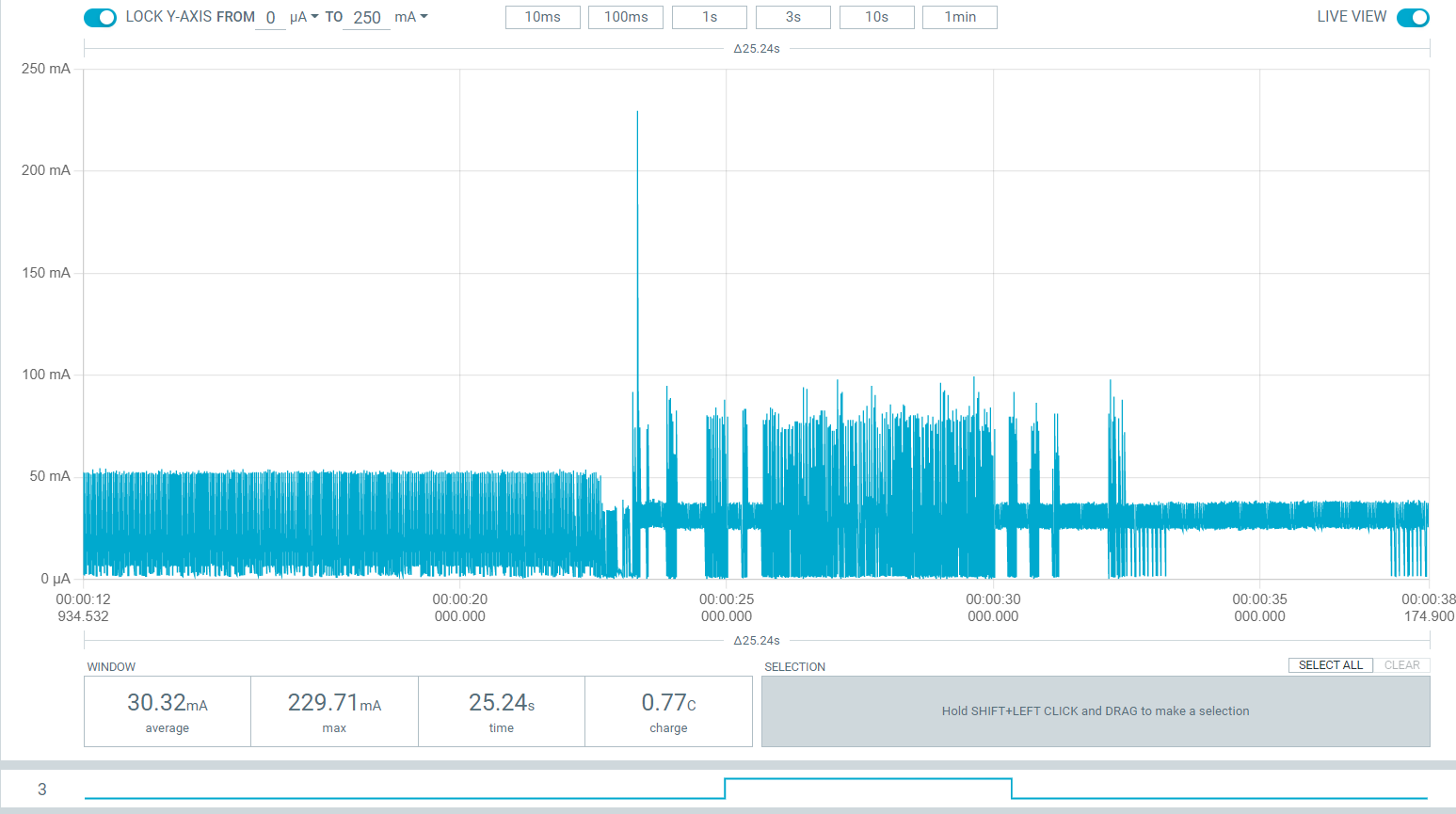

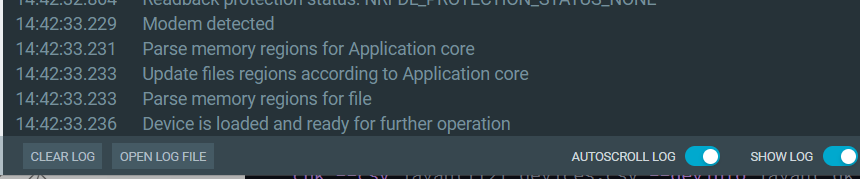
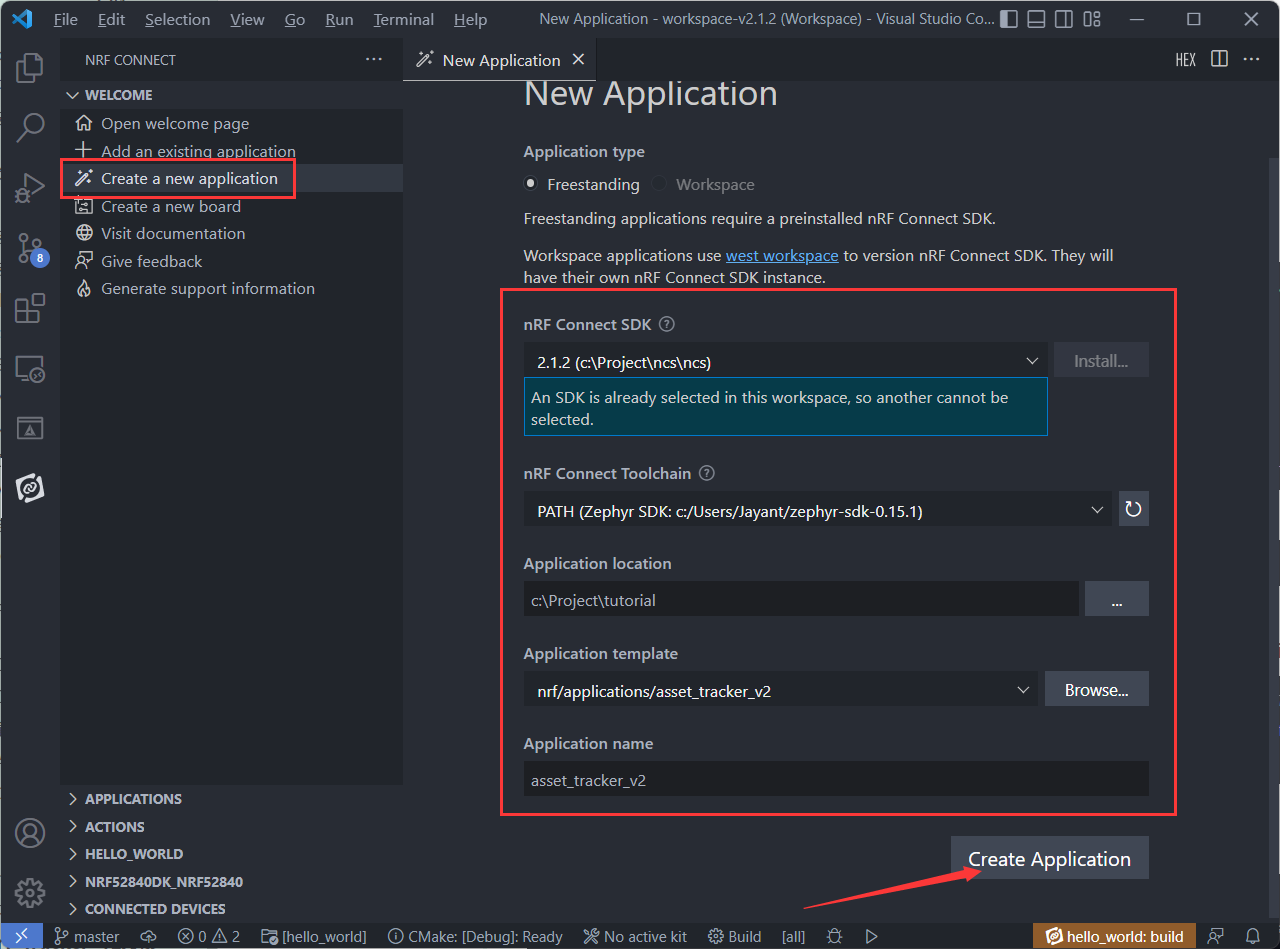
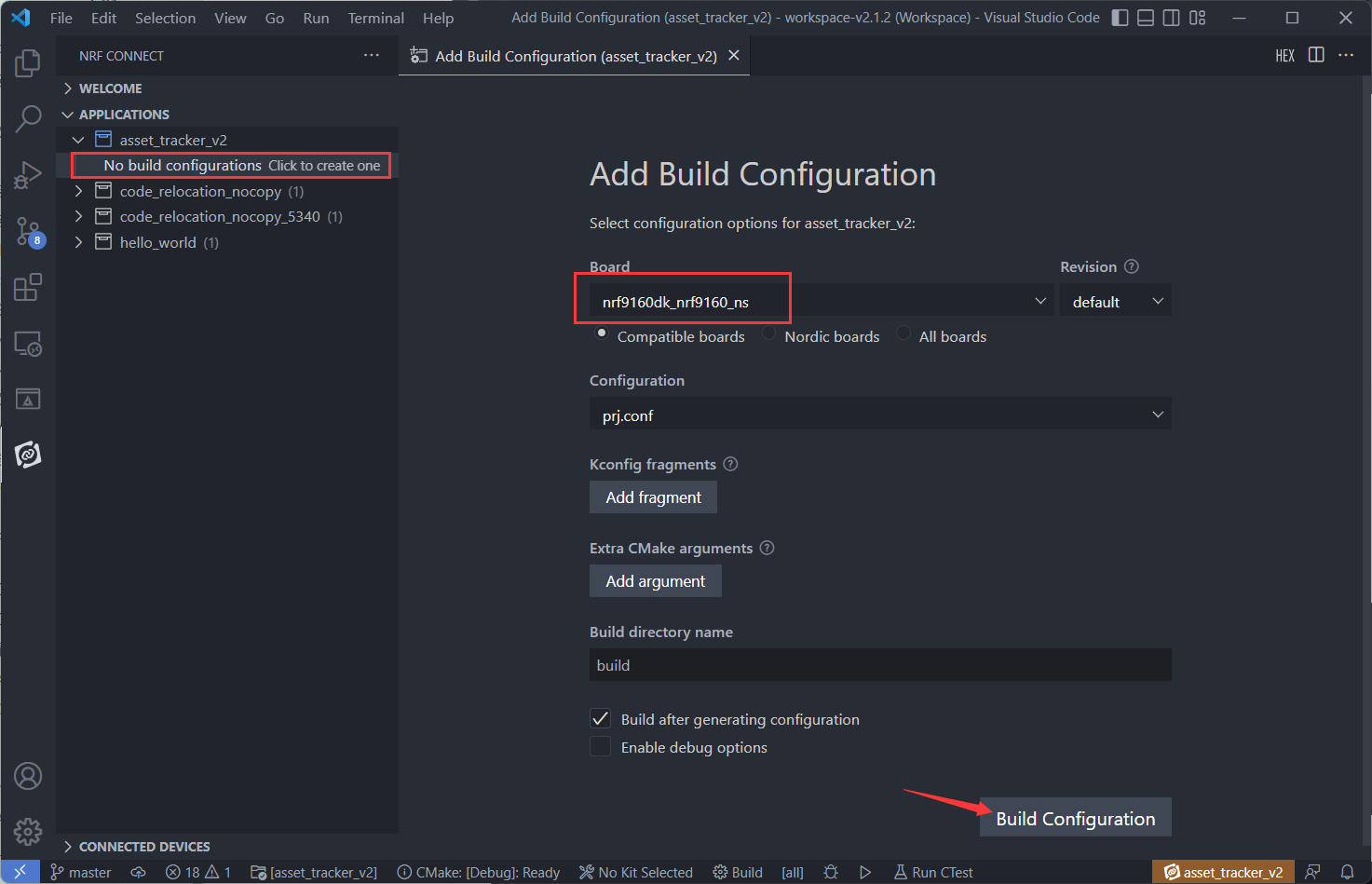
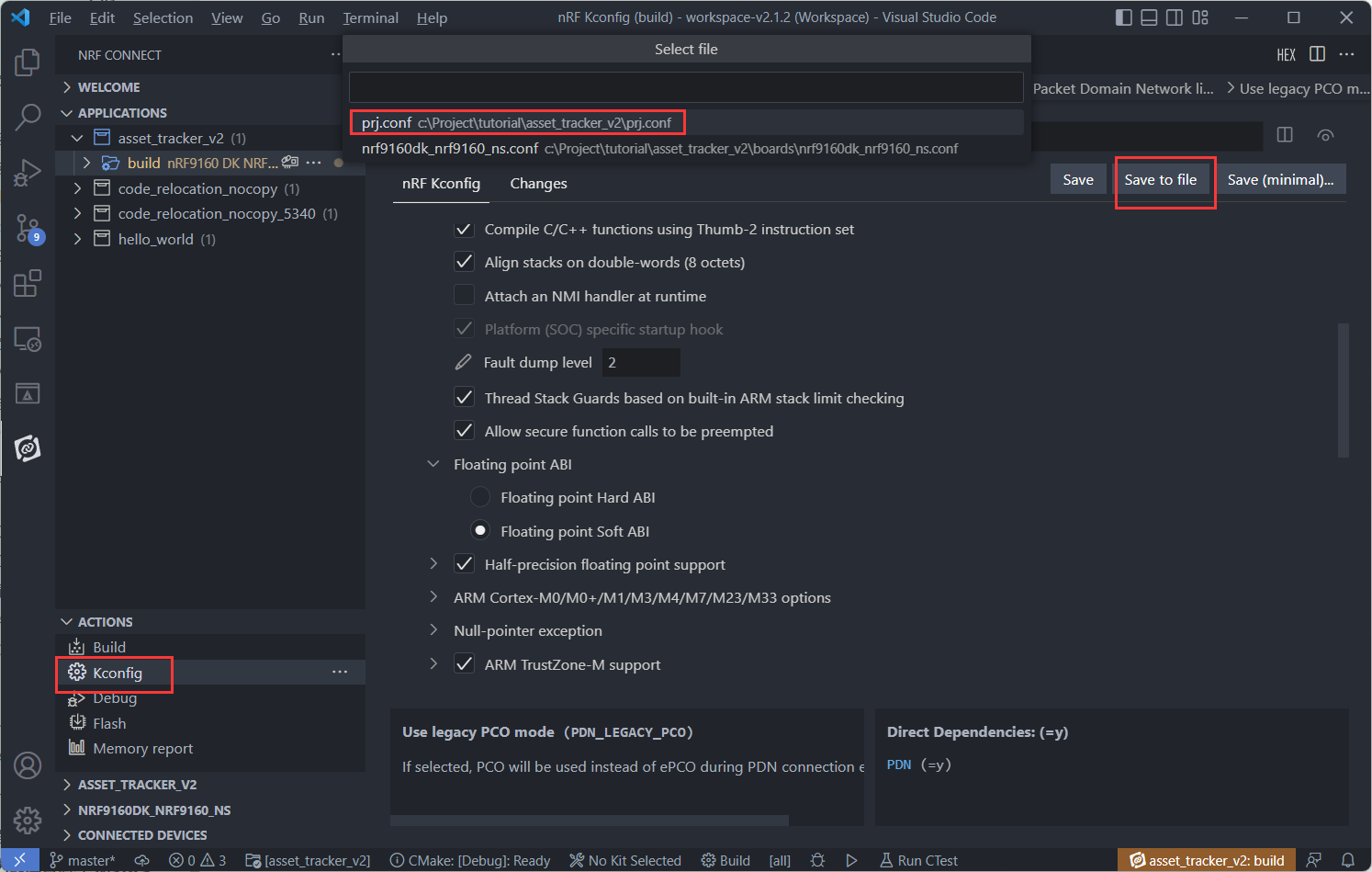
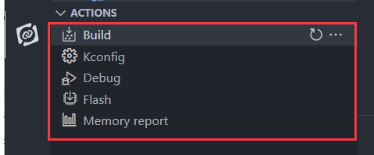

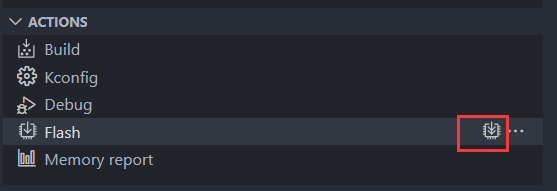
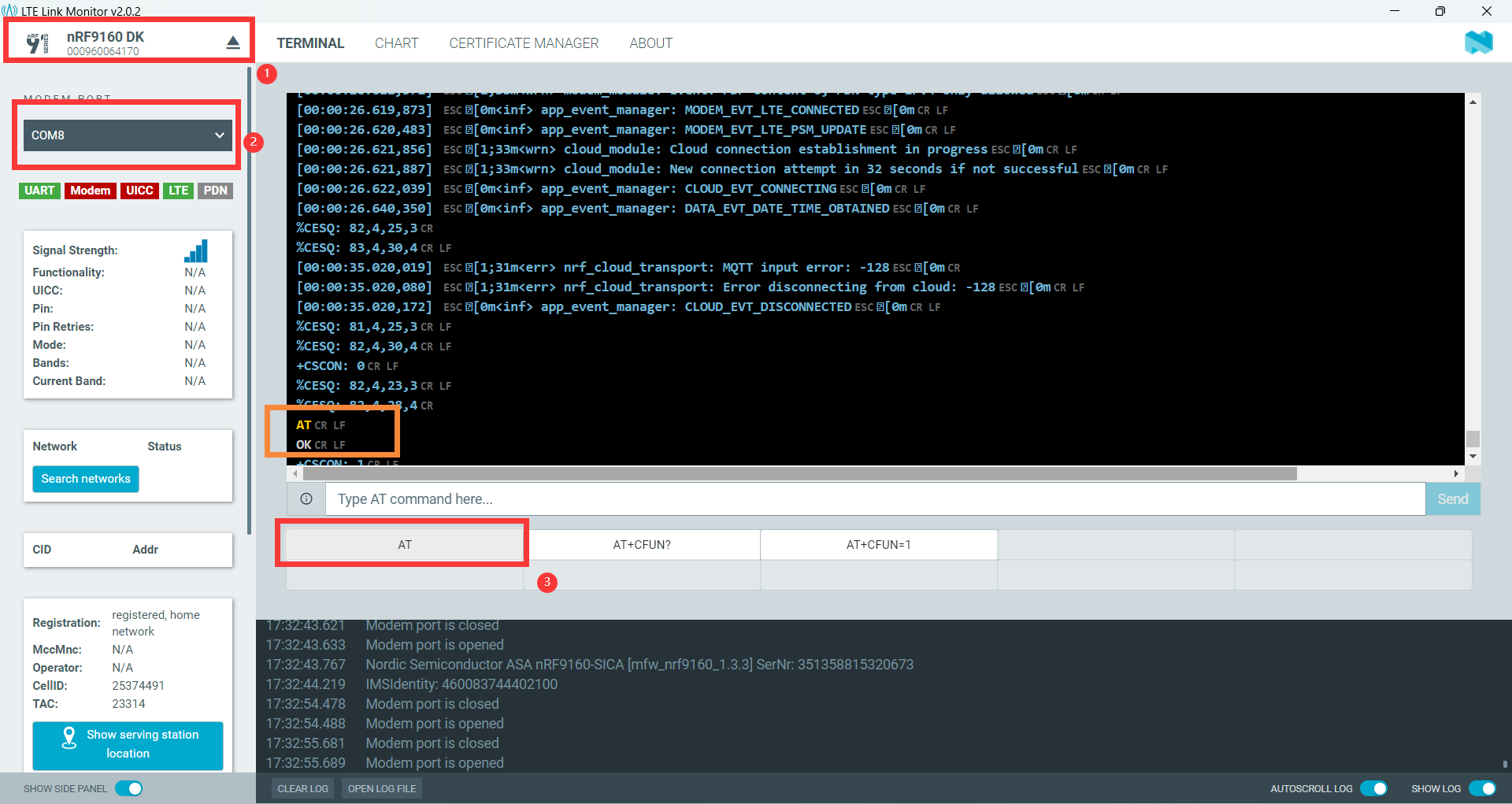
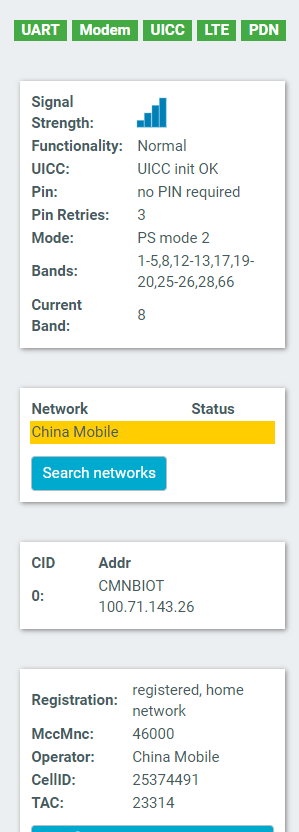
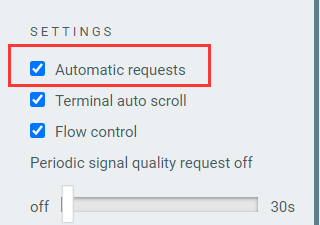
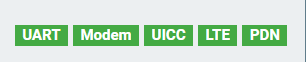
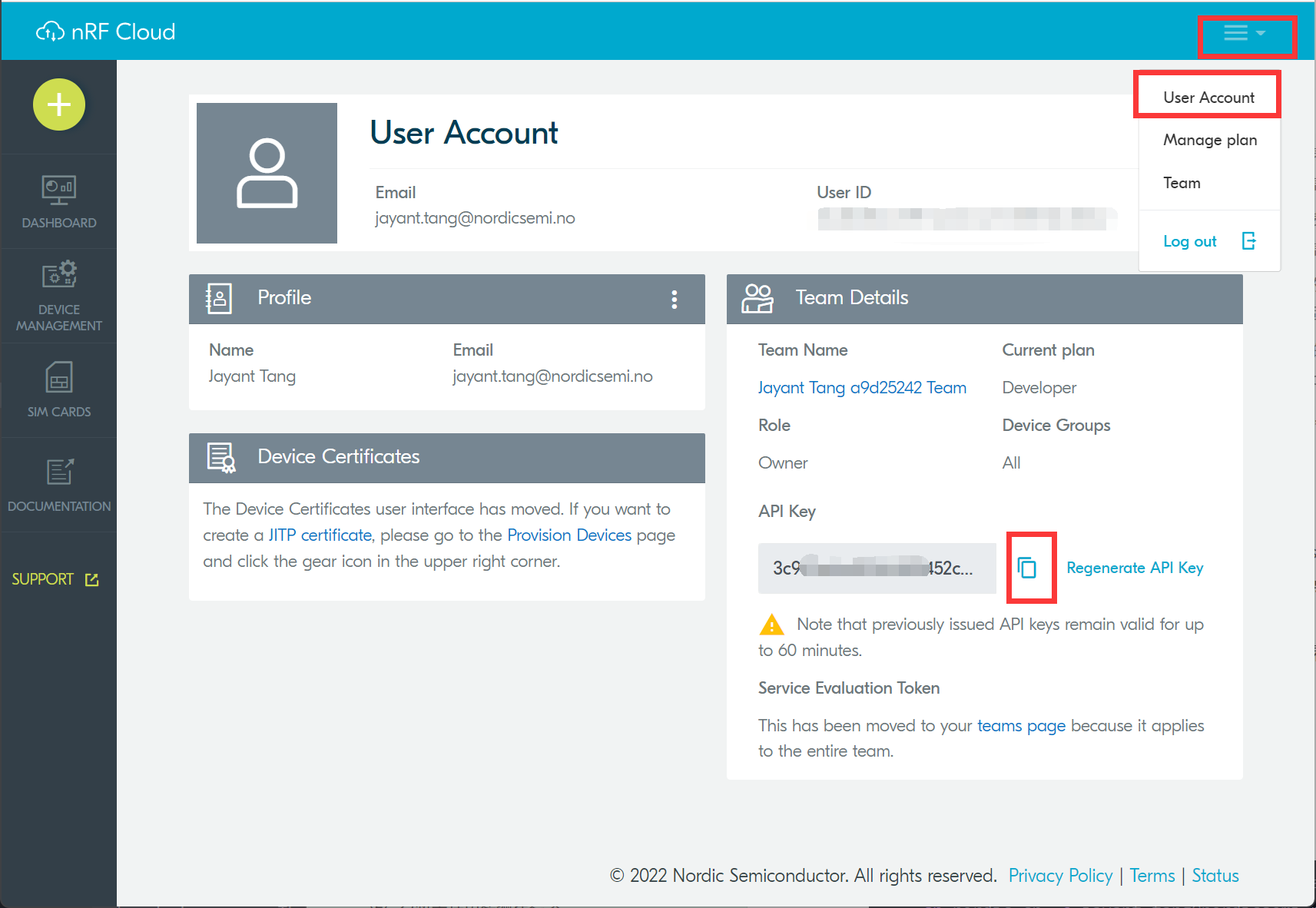
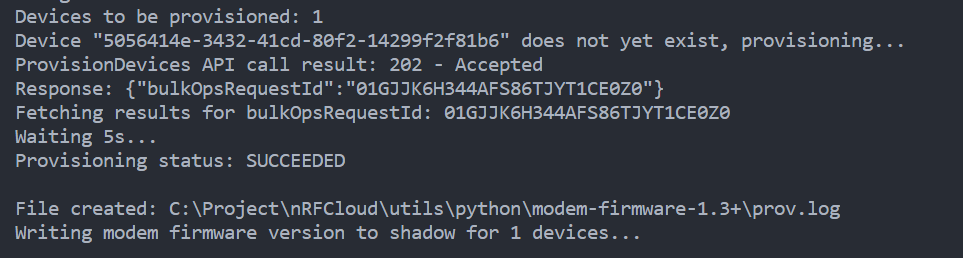
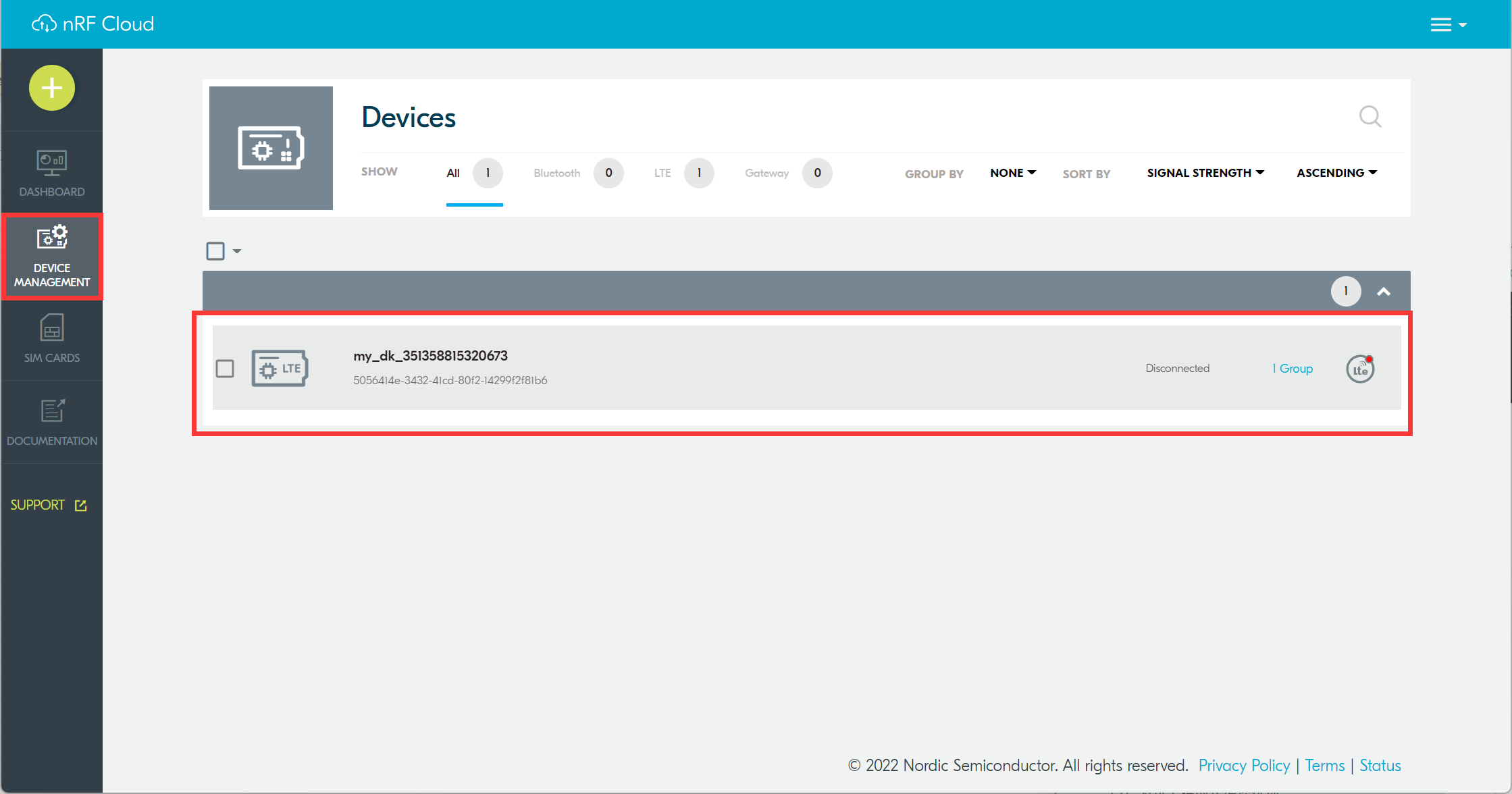

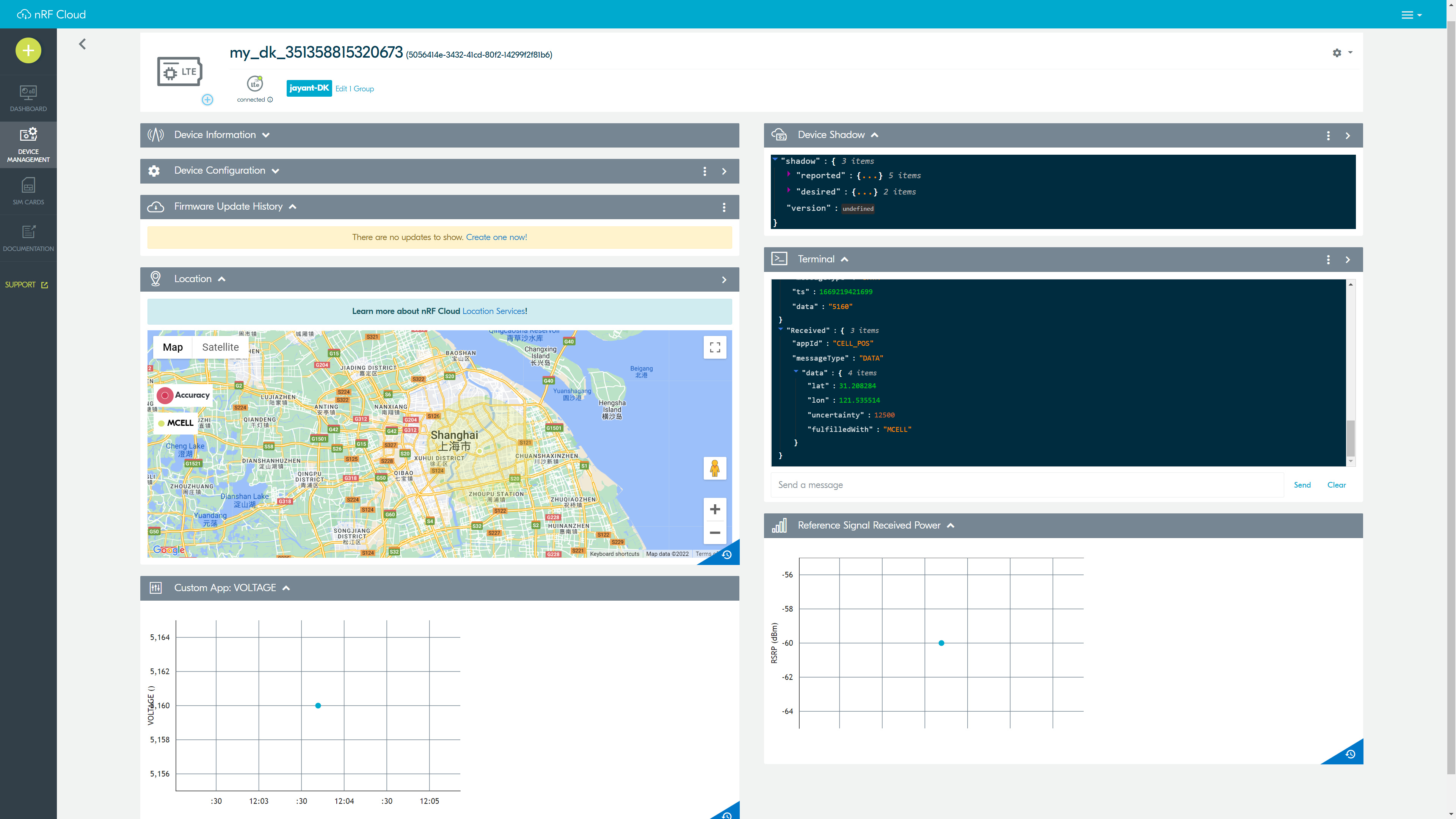
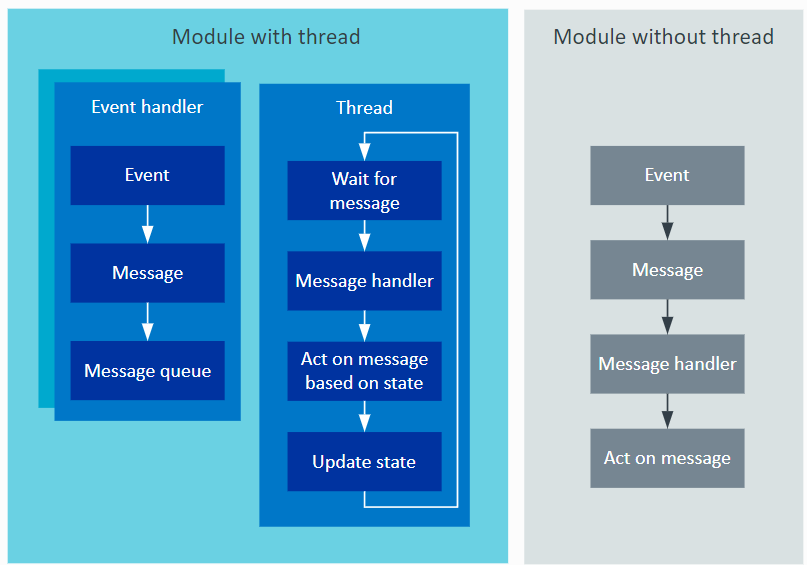
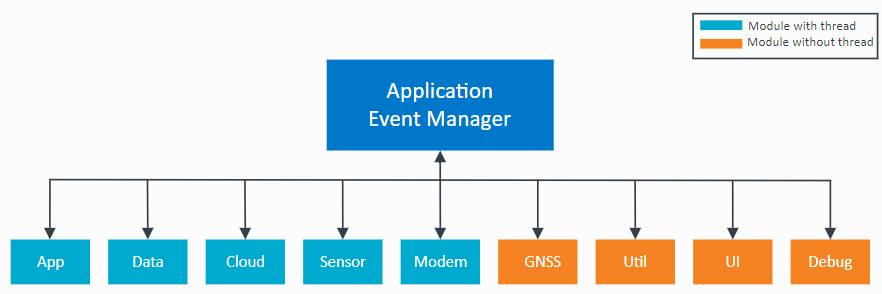

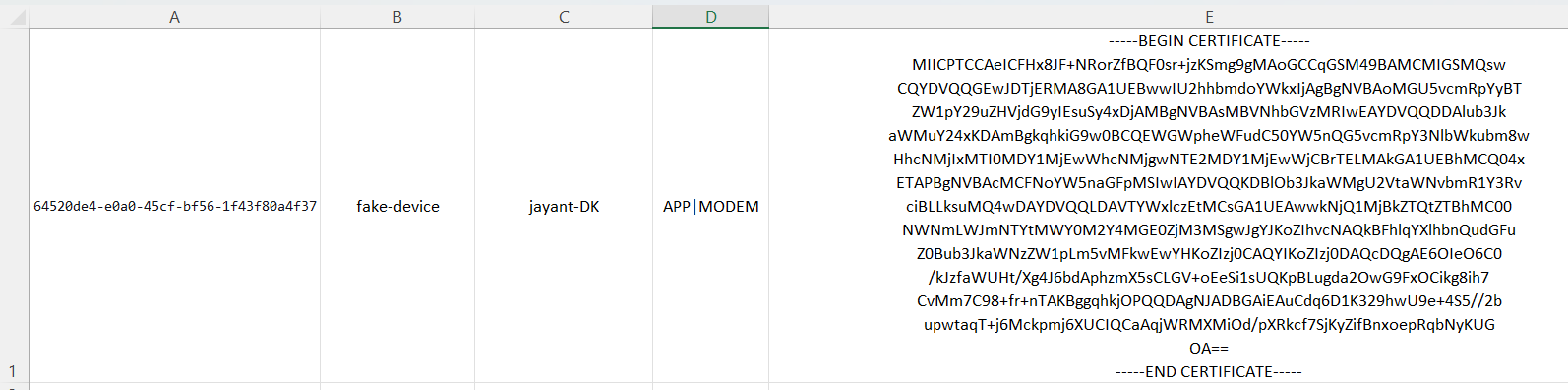
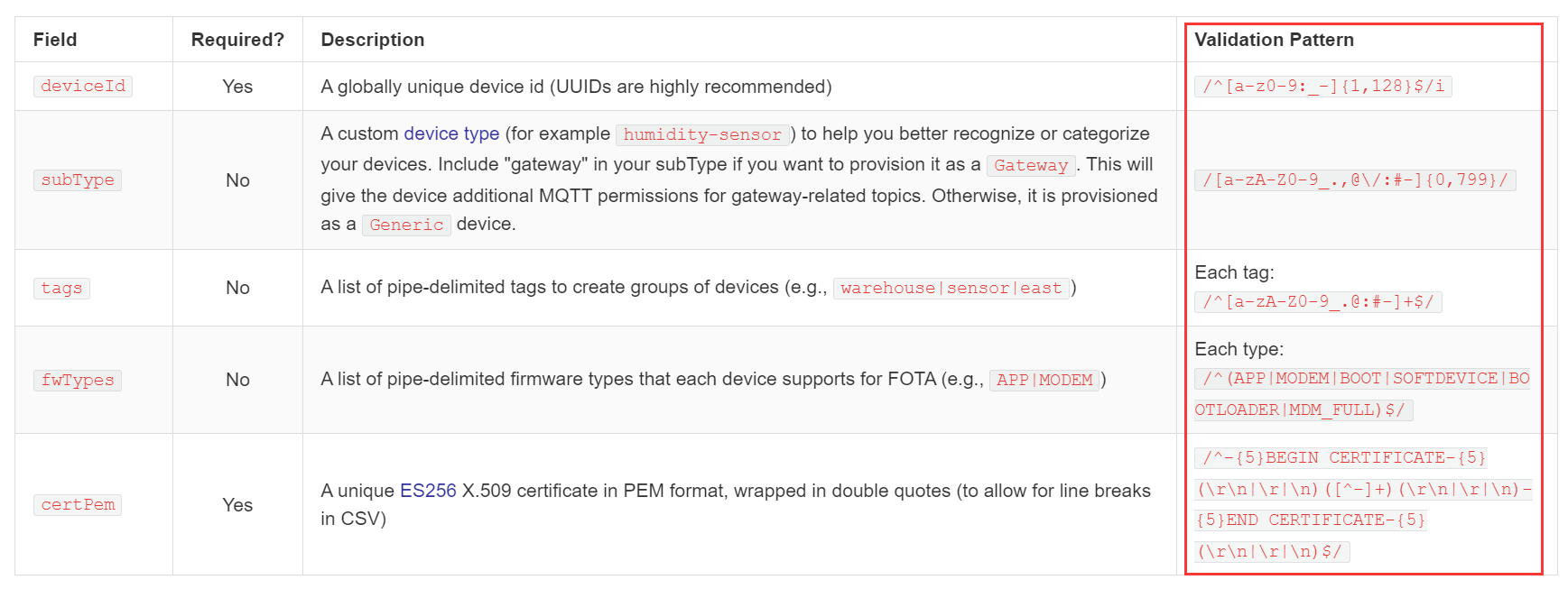
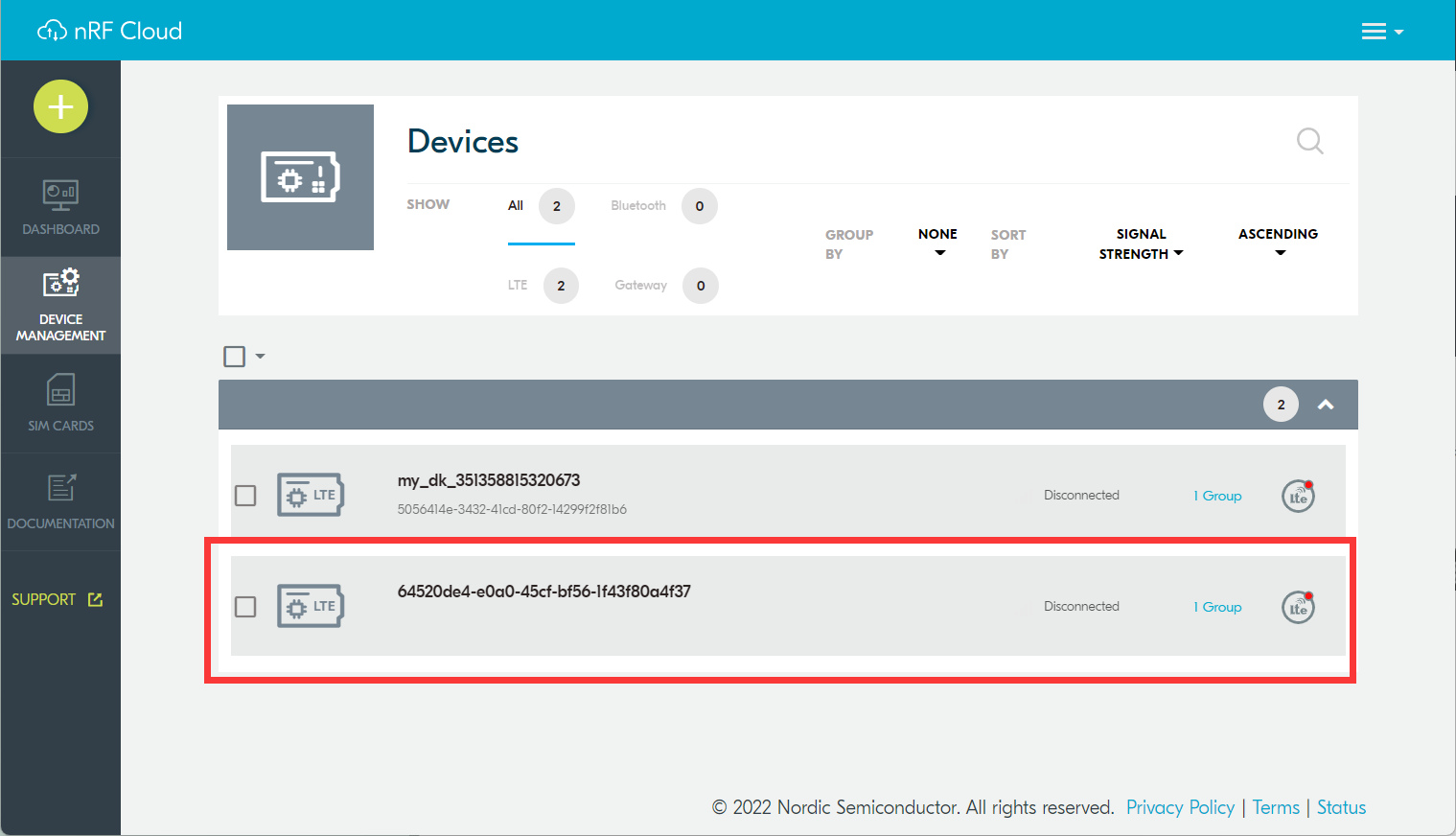
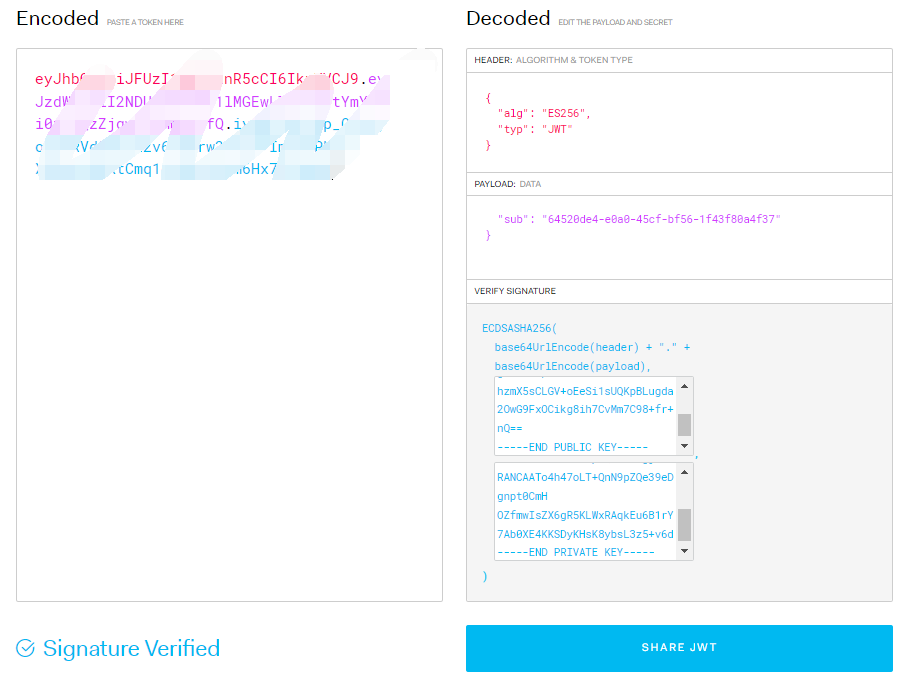
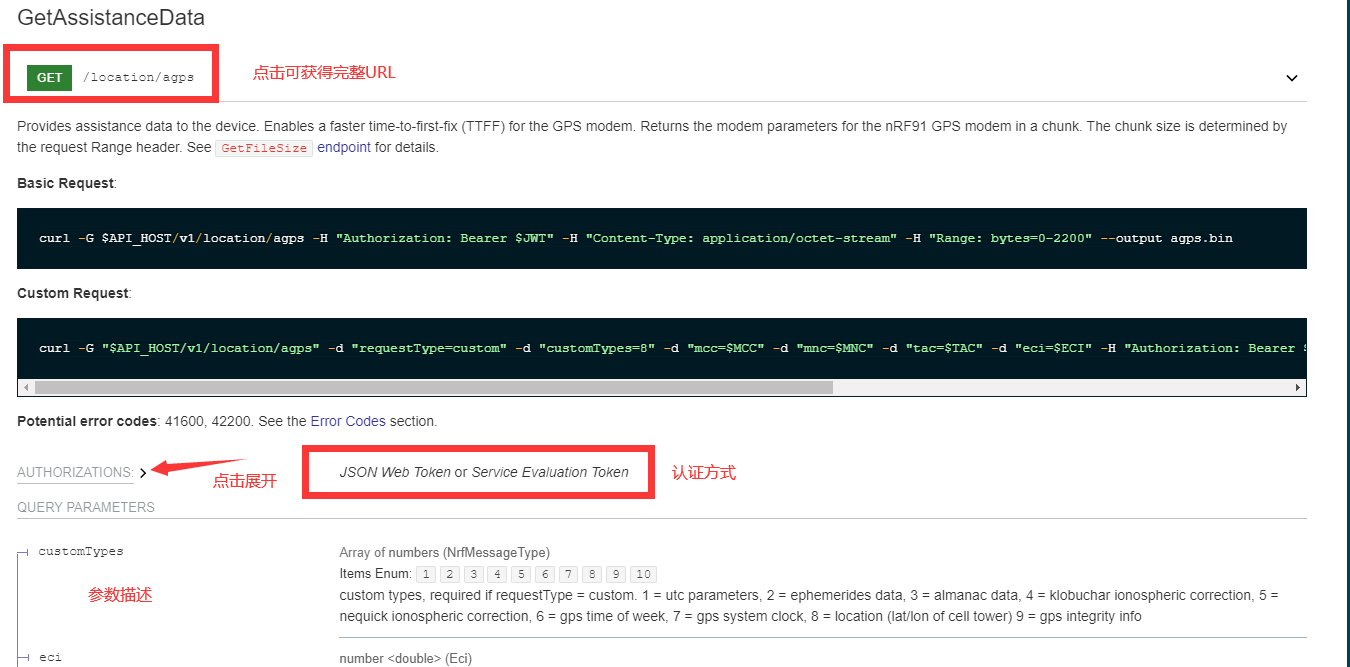

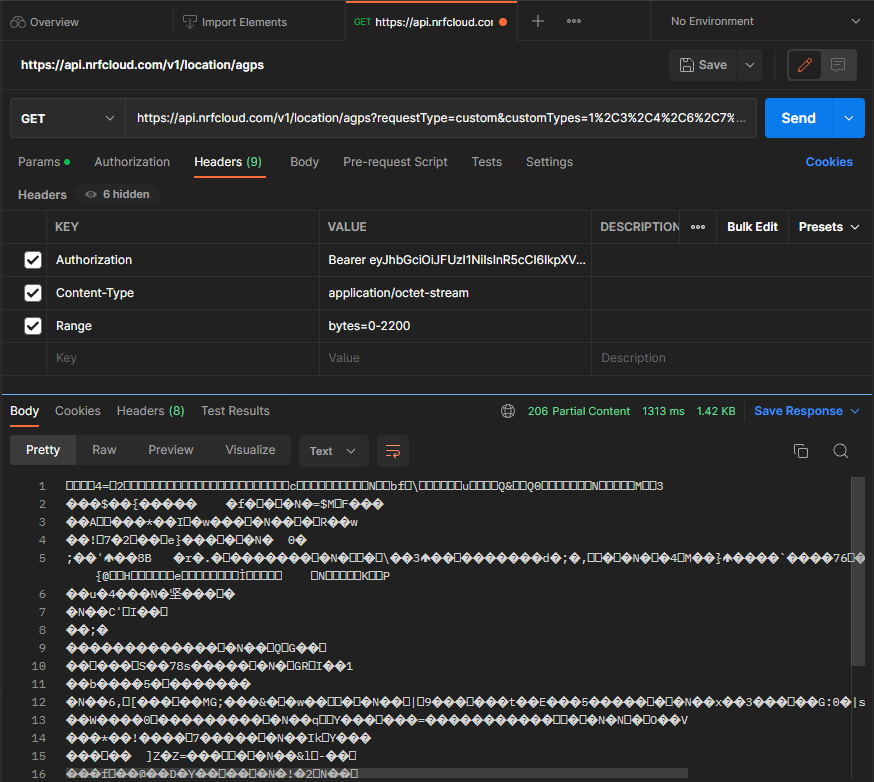
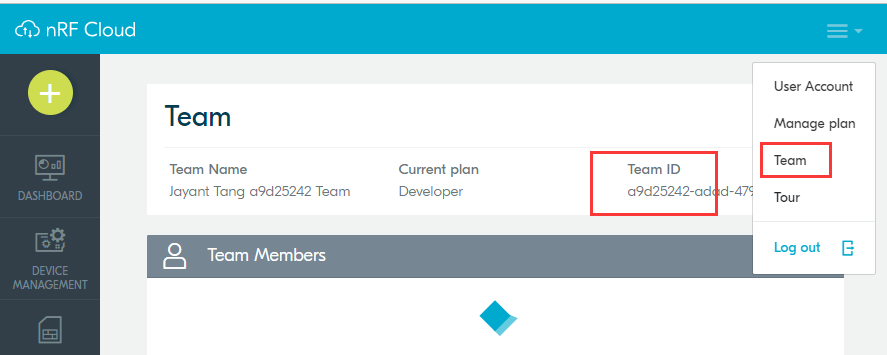



【推荐】国内首个AI IDE,深度理解中文开发场景,立即下载体验Trae
【推荐】编程新体验,更懂你的AI,立即体验豆包MarsCode编程助手
【推荐】抖音旗下AI助手豆包,你的智能百科全书,全免费不限次数
【推荐】轻量又高性能的 SSH 工具 IShell:AI 加持,快人一步
· 震惊!C++程序真的从main开始吗?99%的程序员都答错了
· 别再用vector<bool>了!Google高级工程师:这可能是STL最大的设计失误
· 单元测试从入门到精通
· 【硬核科普】Trae如何「偷看」你的代码?零基础破解AI编程运行原理
· 上周热点回顾(3.3-3.9)